Page 1

ESPAÑOL
Guía del usuario de la cámara
Primeros pasos
Información adicional
Guía de componentes
Operaciones básicas
Funciones de disparo más utilizadas
Disparo utilizando el dial de modo
Distintos métodos de disparo
Reproducción/borrado
Ajustes de impresión y transferencia
Conexión al televisor
Solución de problemas
Lista de mensajes
Apéndice
Asegúrese de leer las Precauciones de seguridad (págs. 172-181).
Page 2
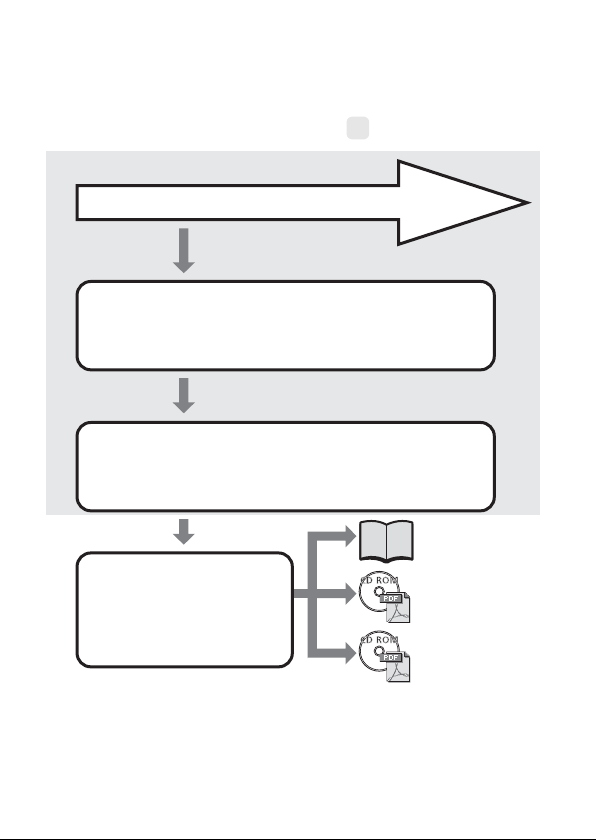
Organigrama y guía de referencia
Éstas son las guías disponibles que puede consultar según el siguiente
organigrama.
: Contenido de esta guía
Comprobación del contenido del paquete
Primeros pasos (pág. 7)
Explica cómo llevar a cabo tareas que van desde la instalación de las
baterías/pilas y la introducción de las tarjetas de memoria hasta el ajuste
de la fecha y la hora, el disparo, la reproducción y el borrado de
imágenes, así como la realización de las tareas de impresión sencillas.
Enumera las partes de la cámara y proporciona instrucciones más
detalladas sobre el disparo y la reproducción. Proporciona información
sobre un uso más avanzado de la cámara.
Guía de inicio
Conexión de la
Información adicional (pág. 37)
cámara a otros
dispositivos
• Conexión a una impresora
• Conexión a un televisor
• Conexión a un ordenador
Guía del usuario de
impresión directa
Guía de iniciación
al software
Page 3
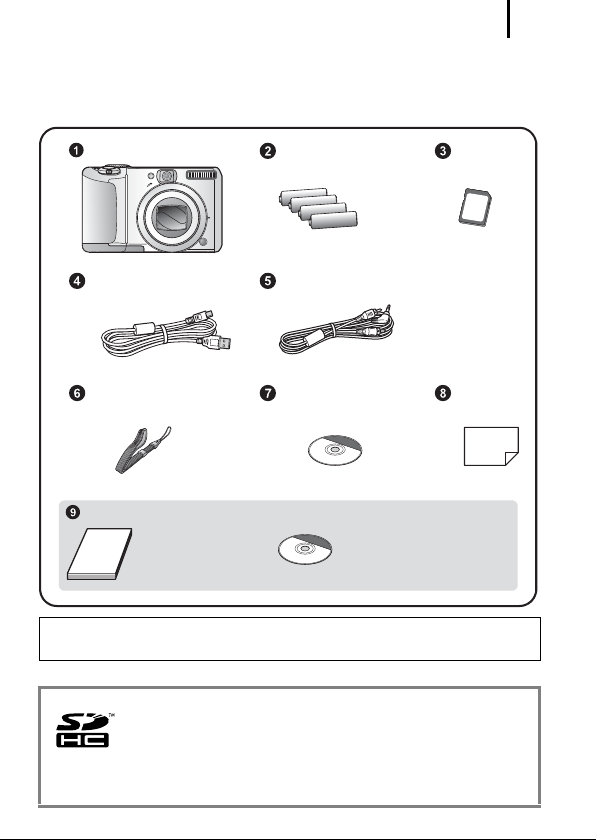
Comprobación del contenido del paquete
1
Comprobación del contenido del paquete
En el paquete se incluyen los siguientes artículos. Si faltara algo, póngase
en contacto con el establecimiento en el que adquirió el producto.
Cámara Baterías/pilas
alcalinas AA (x4)
Tarjeta de
memoria
(32 MB)
Cable Interfaz
IFC-400PCU
Correa de
Muñeca WS-DC4
Guías del usuario
• Guía de inicio • Disco Canon Digital
Cable AV AVC-DC300
Disco Canon Digital
Camera Solution Disk
Camera Manuals Disk
Folleto
European
Warranty
System
(EWS)
Es posible que con la tarjeta de memoria que se incluye no pueda
sacar todo el partido a esta cámara.
Con esta cámara puede utilizar tarjetas de memoria SD*,
SDHC (SD High Capacity), MultiMediaCards, tarjetas
MMCplus y tarjetas HC MMCplus. En esta guía nos
referiremos a todas las tarjetas de memoria simplemente
como tarjetas de memoria.
*SD significa Secure Digital, un sistema de protección del copyright.
Page 4
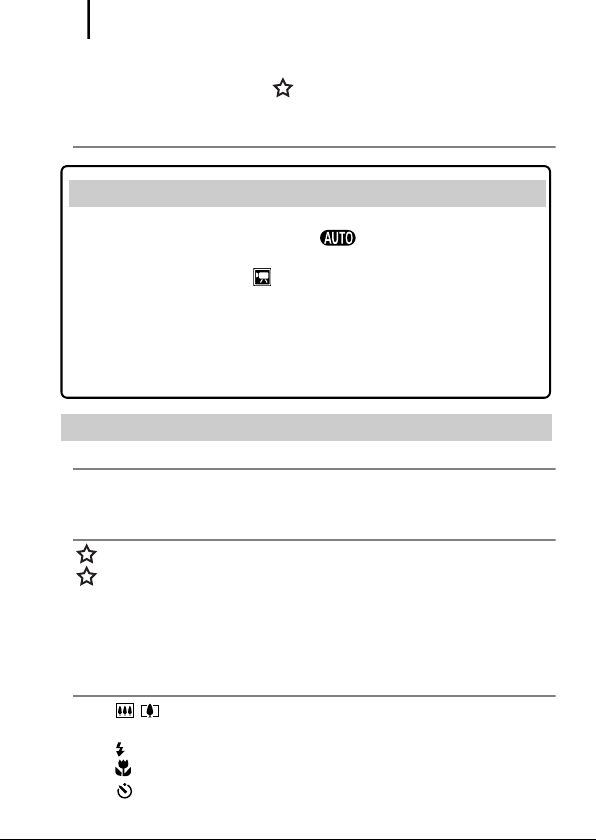
Contenido
2
Contenido
Los elementos marcados con son listas o gráficos que resumen
los procedimientos o las funciones de la cámara.
Lea esta sección 6
Primeros pasos . . . . . . . . . . . . . . . . . . . . . . . . . . . . . . . . . 7
Preparativos . . . . . . . . . . . . . . . . . . . . . . . . . . . . . . . . . . . . . . 8
Toma de imágenes fijas (modo ) . . . . . . . . . . . . . . . . . 15
Visualización de imágenes fijas . . . . . . . . . . . . . . . . . . . . . . 18
Grabación de vídeos ( modo Normal) . . . . . . . . . . . . . . . 19
Visualización de vídeos. . . . . . . . . . . . . . . . . . . . . . . . . . . . . 21
Borrado . . . . . . . . . . . . . . . . . . . . . . . . . . . . . . . . . . . . . . . . . 22
Impresión . . . . . . . . . . . . . . . . . . . . . . . . . . . . . . . . . . . . . . . 23
Descarga de imágenes en un ordenador . . . . . . . . . . . . . . . 25
Diagrama del sistema . . . . . . . . . . . . . . . . . . . . . . . . . . . . . . 32
Información adicional . . . . . . . . . . . . . . . . . . . . . . . . . . . . . 37
Guía de componentes 38
Indicadores . . . . . . . . . . . . . . . . . . . . . . . . . . . . . . . . . . . 41
Función de ahorro de energía . . . . . . . . . . . . . . . . . . . . . 41
Operaciones básicas 42
Menús y ajustes . . . . . . . . . . . . . . . . . . . . . . . . . . . . . . . . 42
Menús y ajustes predeterminados . . . . . . . . . . . . . . . . . . 44
Uso de la pantalla LCD . . . . . . . . . . . . . . . . . . . . . . . . . . 49
Información mostrada en la pantalla LCD . . . . . . . . . . . . 50
Cómo restablecer los ajustes a sus valores predeterminados
Formateo de tarjetas de memoria . . . . . . . . . . . . . . . . . . 56
Funciones de disparo más utilizadas 57
Disparo con el zoom óptico . . . . . . . . . . . . . . . . . 57
Uso del zoom digital/teleconvertidor digital . . . . . . . . . . . 58
Uso del flash . . . . . . . . . . . . . . . . . . . . . . . . . . . . . . . . 62
Toma de primeros planos (Macro) . . . . . . . . . . . . . . 63
Uso del temporizador. . . . . . . . . . . . . . . . . . . . . . . . . 64
. 70
Page 5
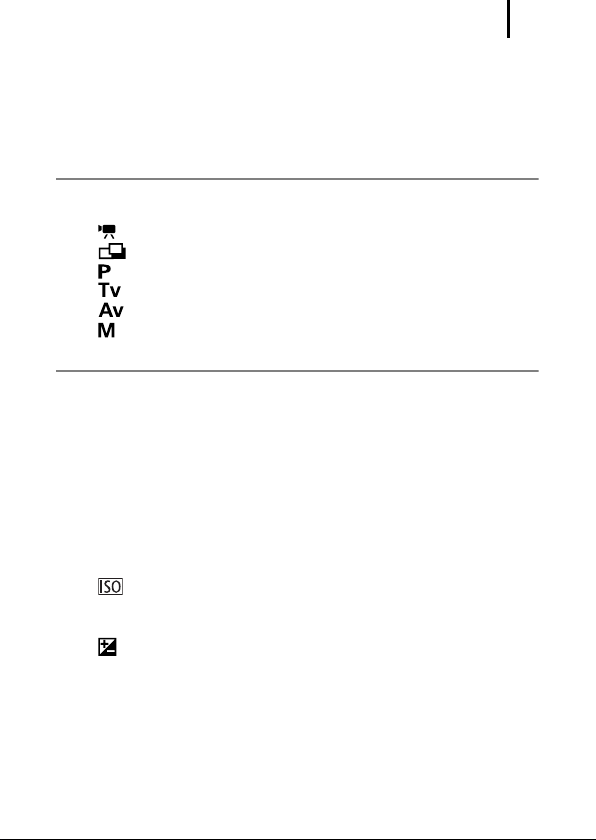
Contenido
Modificación de los píxeles de grabación (imágenes fijas)
Modificación de la compresión (imágenes fijas) . . . . . . . 67
Configuración del modo postal . . . . . . . . . . . . . . . . . . . . 68
Inserción de la fecha en los datos de imagen . . . . . . . . . 69
Ajuste de la función del estabilizador de imagen. . . . . . . 70
Disparo utilizando el dial de modo 72
Dial de modo . . . . . . . . . . . . . . . . . . . . . . . . . . . . . . . . . . 72
Modos de disparo para escenas específicas. . . . . . . . . . 73
. 66
Grabación de vídeos. . . . . . . . . . . . . . . . . . . . . . . . . 77
Imágenes panorámicas (Ayuda de Stitch) . . . . . . . 80
Programa AE . . . . . . . . . . . . . . . . . . . . . . . . . . . . . . . 82
Ajuste de la velocidad de obturación . . . . . . . . . . . 83
Ajuste de la abertura . . . . . . . . . . . . . . . . . . . . . . . . 85
Ajuste manual de la velocidad de obturación y la abertura .
Distintos métodos de disparo 88
Disparo continuo . . . . . . . . . . . . . . . . . . . . . . . . . . . . . . . 88
Ajuste de la función de reducción de ojos rojos . . . . . . . 89
Ajuste de la función Sincro Lenta . . . . . . . . . . . . . . . . . . 90
Comprobación del enfoque y de las expresiones de las
personas (Verif. Foco) . . . . . . . . . . . . . . . . . . . . . . . . . . . 91
Selección de un modo Recuadro AF . . . . . . . . . . . . . . . . 93
Toma de fotografías de motivos difíciles de enfocar (Bloqueo de
enfoque, Bloqueo AF, Enfoque manual, MF de Seguridad)
Bloqueo del ajuste de la exposición (Bloqueo AE) . . . . 101
Bloqueo del ajuste de la exposición del flash (Bloqueo FE) . . .
Ajuste de la velocidad ISO. . . . . . . . . . . . . . . . . . . 104
Reducción de las sacudidas de la cámara al disparar
(Despl. ISO auto) . . . . . . . . . . . . . . . . . . . . . . . . . . . . . . 106
Ajuste de la compensación de la exposición. . . . . . 108
Cambio del modo de medición . . . . . . . . . . . . . . . . . . . 109
Ajuste del tono (Balance Blancos). . . . . . . . . . . . . . . . . 111
Disparo en un modo Mis colores . . . . . . . . . . . . . . . . . . 114
Cambio entre los ajustes del flash. . . . . . . . . . . . . . . . . 116
Configuración de los ajustes de compensación del flash
Configuración de Salida Flash. . . . . . . . . . . . . . . . . . . . 118
Cambio del momento de destello del flash . . . . . . . . . . 119
87
. 97
103
. . 117
3
Page 6
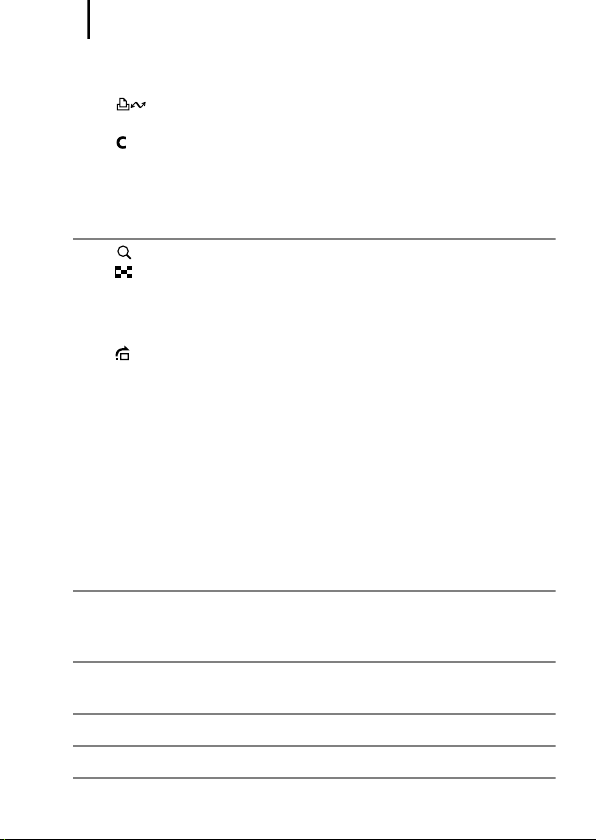
Contenido
4
Ajuste de la exposición para las tomas con el flash
integrado (FE prevención) . . . . . . . . . . . . . . . . . . . . . . . 120
Grabación de los ajustes del botón Imprimir/Compartir
Ajuste de la superposición de indicadores. . . . . . . . . . . 122
Conservación de los ajustes personalizados . . . . . . 123
Ajuste de la función Autorrotación . . . . . . . . . . . . . . . . . 125
Creación de un destino para las imágenes (Carpeta) . . 126
Restablecimiento del número de archivo. . . . . . . . . . . . 128
Reproducción/borrado 130
Ampliación de imágenes . . . . . . . . . . . . . . . . . . . . . 130
. . 121
Visualización de imágenes en conjuntos de nueve
(reproducción de índices) . . . . . . . . . . . . . . . . . . . . . . . 131
Comprobación del enfoque y de las expresiones de las
personas (pantalla Verif. Foco) . . . . . . . . . . . . . . . . . . . 132
Saltar imágenes . . . . . . . . . . . . . . . . . . . . . . . . . . . . 134
Visualización de vídeos (Panel de control de
reproducción de vídeos) . . . . . . . . . . . . . . . . . . . . . . . . 135
Giro de imágenes en la pantalla . . . . . . . . . . . . . . . . . . 137
Reproducción con efectos de transición . . . . . . . . . . . . 138
Reproducción automatizada (Autovisualizado) . . . . . . . 139
Función Correc. Ojos Rojos. . . . . . . . . . . . . . . . . . . . . . 140
Cambio del tamaño de las imágenes. . . . . . . . . . . . . . . 145
Cómo agregar memos de sonido a las imágenes . . . . . 147
Protección de imágenes . . . . . . . . . . . . . . . . . . . . . . . . 148
Borrado de todas las imágenes . . . . . . . . . . . . . . . . . . . 149
Ajustes de impresión y transferencia 150
Configuración de los ajustes de impresión DPOF . . . . . 150
Configuración de los ajustes de transferencia DPOF . . 155
Conexión al televisor 157
Disparo/reproducción mediante un televisor . . . . . . . . . 157
Solución de problemas 158
Lista de mensajes 168
Apéndice 172
Precauciones de seguridad . . . . . . . . . . . . . . . . . . . . . . 172
Page 7

Contenido
Advertencias . . . . . . . . . . . . . . . . . . . . . . . . . . . . . . . . . 173
Precauciones . . . . . . . . . . . . . . . . . . . . . . . . . . . . . . . . . 176
Prevención de fallos de funcionamiento . . . . . . . . . . . . 177
Manejo de las baterías/pilas . . . . . . . . . . . . . . . . . . . . . 178
Manejo de las tarjetas de memoria . . . . . . . . . . . . . . . . 180
Uso de los kits de alimentación (se venden por separado)
. . 182
Uso de las lentes (se venden por separado) . . . . . . . . . 185
Uso de un flash externo (se vende por separado). . . . . 189
Cuidado y mantenimiento de la cámara . . . . . . . . . . . . 191
Especificaciones . . . . . . . . . . . . . . . . . . . . . . . . . . . . . . 192
Índice 202
Funciones disponibles en cada modo de disparo 207
Convenciones de símbolos de esta guía
Posición del conmutador
de modo
Modos de disparo disponibles
Estos modos no están
disponibles
Estos modos están disponibles
5
Este icono indica
problemas que pueden
afectar al funcionamiento
de la cámara.
Esta marca indica los
temas adicionales que
complementan los
procedimientos básicos
de funcionamiento.
Las explicaciones de esta guía se basan en los ajustes
predeterminados de la cámara en el momento de su compra.
Page 8
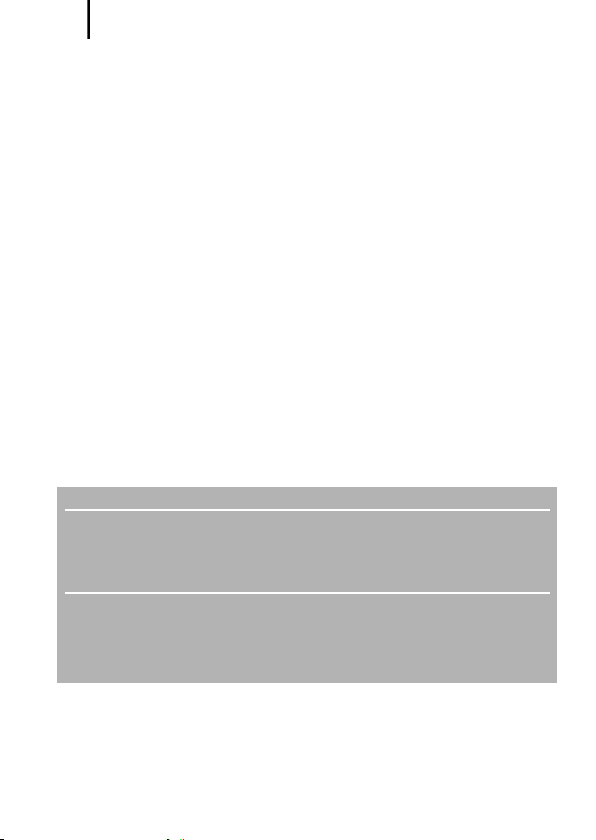
Lea esta sección
6
Lea esta sección
Disparos de prueba
Antes de intentar fotografiar un evento importante, le recomendamos que tome
varias imágenes de prueba para comprobar que el funcionamiento y el uso de la
cámara son correctos.
Canon Inc, sus subsidiarias, sus filiales y sus distribuidores no se hacen
responsables de ningún daño derivado de la mala utilización de una cámara o
accesorio, incluidas las tarjetas de memoria, que origine que la imagen no se
grabe o que el equipo no la pueda leer.
Advertencia sobre el incumplimiento de la ley de
derechos de autor
Las cámaras digitales de Canon son para uso personal y no deberán utilizarse
de una manera que infrinja o contravenga las leyes y normativas de derechos de
autor nacionales o internacionales. Recuerde que, en ciertos casos, tomar
imágenes de representaciones, exhibiciones o propiedades comerciales con una
cámara o cualquier otro dispositivo puede suponer una infracción de la ley de
derechos de autor o de otros derechos legales, incluso en el caso de que las
imágenes se hayan tomado para uso personal.
Limitaciones de la garantía
Para obtener información acerca de la garantía de su cámara, consulte el folleto
Canon European Warranty System (EWS), que se incluye con la misma.
Para ponerse en contacto con el Servicio de asistencia al cliente de Canon,
consulte el Folleto European Warranty System (EWS).
Temperatura del cuerpo de la cámara
Si utiliza la cámara durante mucho tiempo seguido, puede llegar a calentarse.
Tenga esto en cuenta y extreme las precauciones cuando utilice la cámara
durante largos períodos.
Acerca de la pantalla LCD
La pantalla LCD está fabricada con técnicas de muy alta precisión. Más del
99,99 % de los píxeles funcionan con arreglo a las especificaciones. Menos del
0,01 % de los píxeles podrían fallar ocasionalmente o aparecer como puntos
negros o rojos. Esto no afecta en absoluto a la imagen grabada y no es un fallo
de funcionamiento.
Formato de vídeo
Ajuste el formato de la señal de vídeo de la cámara en el que se utilice en su
zona geográfica antes de usarla con una pantalla de televisión.
Ajustes de idioma
Consulte el apartado Ajuste del idioma de la pantalla (pág. 14) para cambiar los
ajustes de idioma.
Page 9
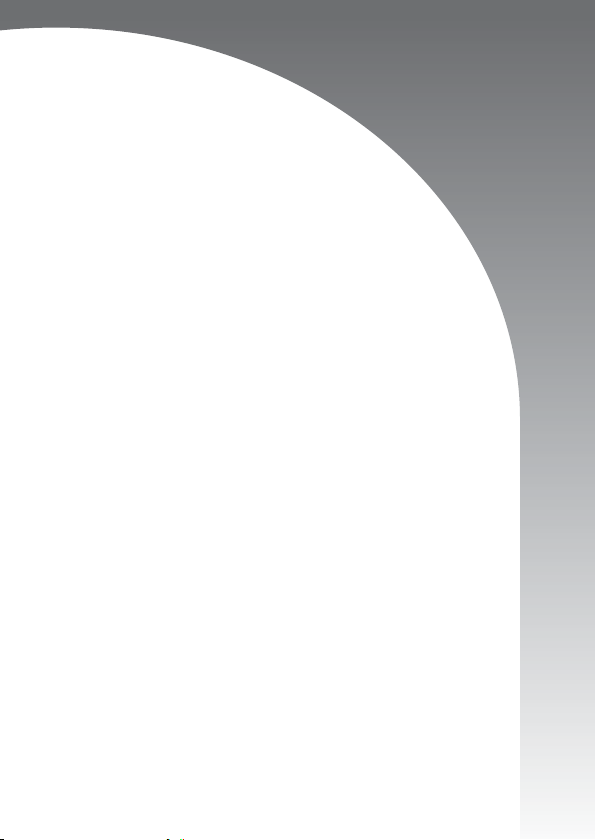
Primeros pasos
z Preparativos
z Toma de imágenes fijas
z Visualización de imágenes fijas
z Grabación de vídeos
z Visualización de vídeos
z Borrado
z Impresión
z Descarga de imágenes en un
ordenador
z Diagrama del sistema
Page 10
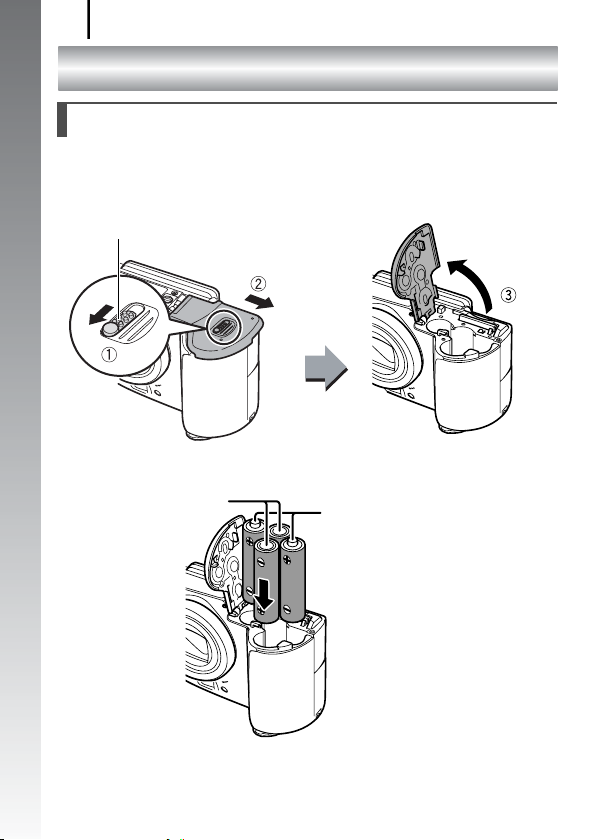
Preparativos
8
Preparativos
Instalación de las baterías/pilas
1. Deslice el cierre de la tapa de las baterías/pilas (a)
y manténgalo abierto a la vez que desliza la tapa (b)
y la abre (c).
Primeros pasos
Cierre de la tapa de las baterías/pilas
2. Instale las cuatro baterías/pilas.
Terminal negativo (–)
Terminal positivo (+)
Page 11
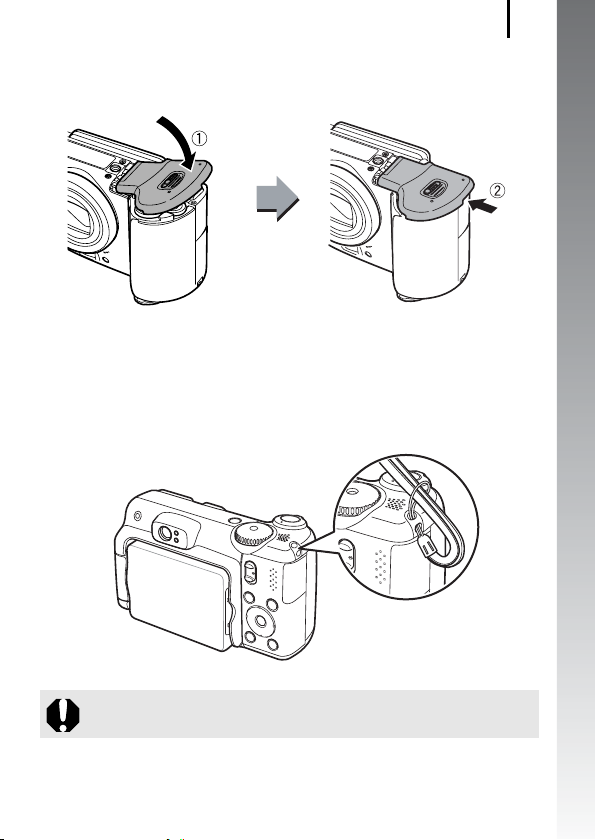
Preparativos
3. Cierre la tapa (a) y presione hacia abajo mientras la
desliza hasta que se coloque en su lugar (b).
Extracción de las baterías/pilas
Para extraer las baterías/pilas, abra la tapa de la ranura de la tarjeta
de memoria y de las baterías/pilas e incline la cámara.
Montaje de la correa de muñeca
9
Primeros pasos
Para evitar que la cámara se caiga, se recomienda colocar la
correa de muñeca antes de utilizarla.
Page 12
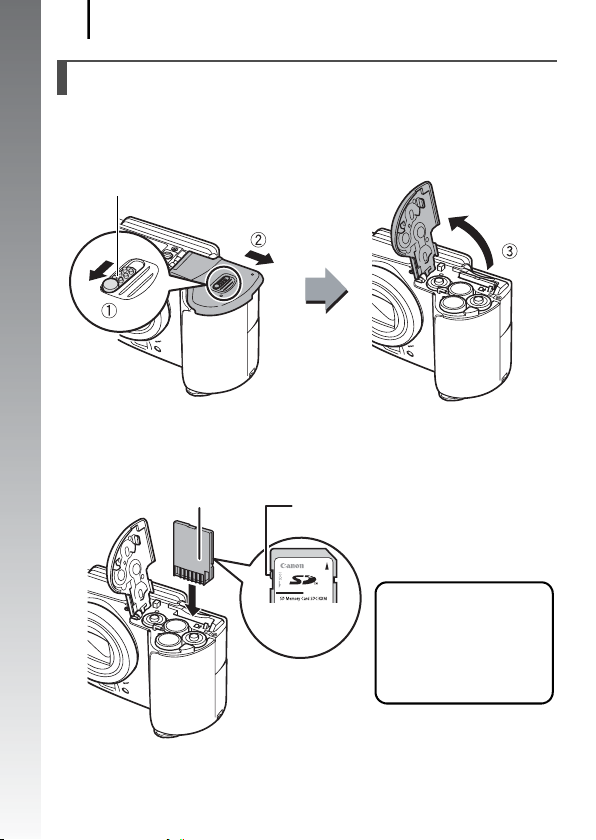
Preparativos
10
Instalación de la tarjeta de memoria
1. Deslice el cierre de la tapa de las baterías/pilas (a)
y manténgalo abierto a la vez que desliza la tapa (b)
y la abre (c).
Cierre de la tapa de las baterías/pilas
Primeros pasos
2. Introduzca la tarjeta de memoria hasta que encaje en
su lugar.
Parte posterior
Pestaña de protección contra escritura
(Sólo en las tarjetas de memoria SD)
• Compruebe que la pestaña
Ejemplo: Tarjeta
de memoria SD
de protección contra escritura
esté desbloqueada (sólo para
las tarjetas de memoria SD).
• Compruebe que la tarjeta de
memoria tiene la orientación
correcta.
Page 13
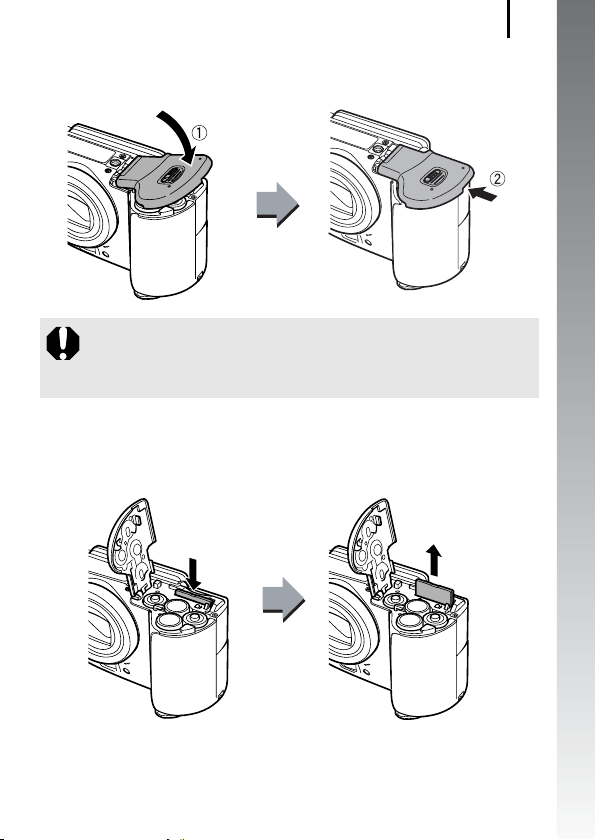
Preparativos
11
3. Cierre la tapa (a) y presione hacia abajo mientras la
desliza hasta que se coloque en su lugar (b).
Asegúrese de que la orientación de la tarjeta de memoria sea
la correcta antes de introducirla en la cámara. Si se introduce
al revés, la cámara no podrá reconocer la tarjeta de memoria o
se producirá un fallo de funcionamiento.
Para extraer la tarjeta de memoria
Empuje con un dedo la tarjeta de memoria hasta que escuche un clic
y, a continuación, suéltela.
Primeros pasos
Page 14
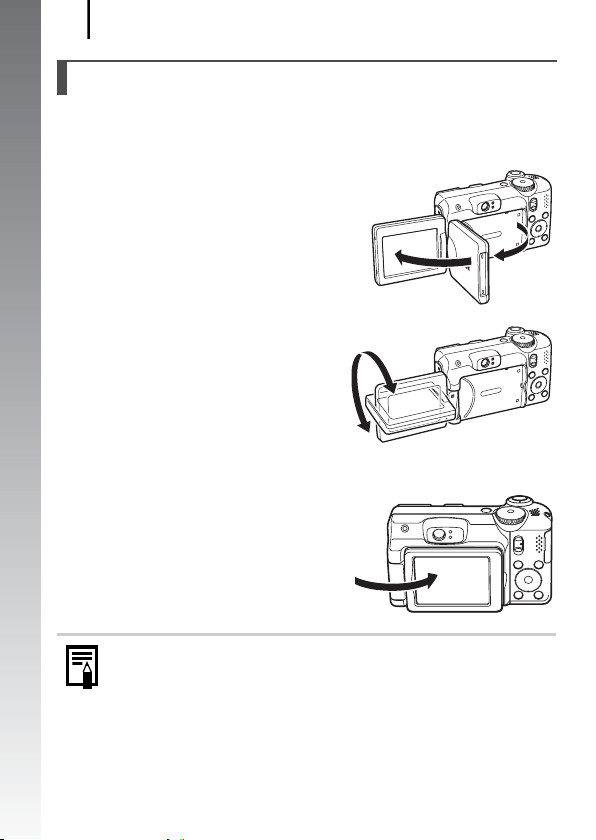
Preparativos
12
Apertura de la pantalla LCD
La pantalla LCD se puede usar para comprobar las imágenes mientras
se toman, para reproducir imágenes grabadas o para ajustar opciones
de menú. Puede abrirse hasta las siguientes posiciones:
1. De derecha a izquierda
180 grados.
Primeros pasos
2. Inclinada hacia adelante
180 grados hacia la lente,
o hacia atrás 90 grados.
Si se inclina 180 grados en
dirección a la lente, la imagen que
se muestra en la pantalla LCD se
gira e invierte para que aparezca
correctamente si se mira desde delante de la lente.
3. Cerrada con la pantalla LCD
mirando hacia fuera.
Cuando la pantalla LCD encaje en
el cuerpo de la cámara, la imagen
volverá a su orientación original
anterior.
Cuando no utilice la cámara, cierre la pantalla LCD con la
pantalla hacia dentro para protegerla. La pantalla LCD se
apagará automáticamente cuando encaje haciendo clic en el
cuerpo de la cámara.
Page 15
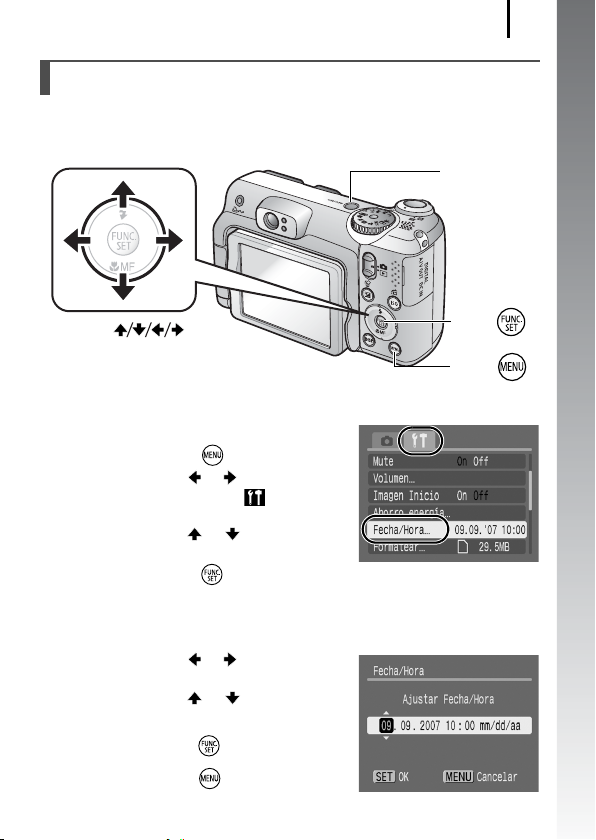
Preparativos
13
Ajuste de la fecha y hora
El menú de ajuste de Fecha/Hora aparecerá la primera vez que se
encienda la cámara. Ajuste la fecha y la hora tal como se muestra en
los pasos 3 y 4.
Botón ON/OFF
Primeros pasos
Botones
Botón
Botón
1. Pulse el botón ON/OFF.
2. Seleccione [Fecha/Hora].
1. Pulse el botón .
2. Use el botón o para
seleccionar el menú
(Configuración).
3. Use el botón o para
seleccionar [Fecha/Hora].
4. Pulse el botón .
3. Seleccione el mes, el día, el año y la hora, así como el
orden en que aparecerán.
1. Use el botón o para
seleccionar una categoría.
2. Use el botón o para ajustar
el valor.
4. Pulse el botón .
5. Pulse el botón .
Page 16
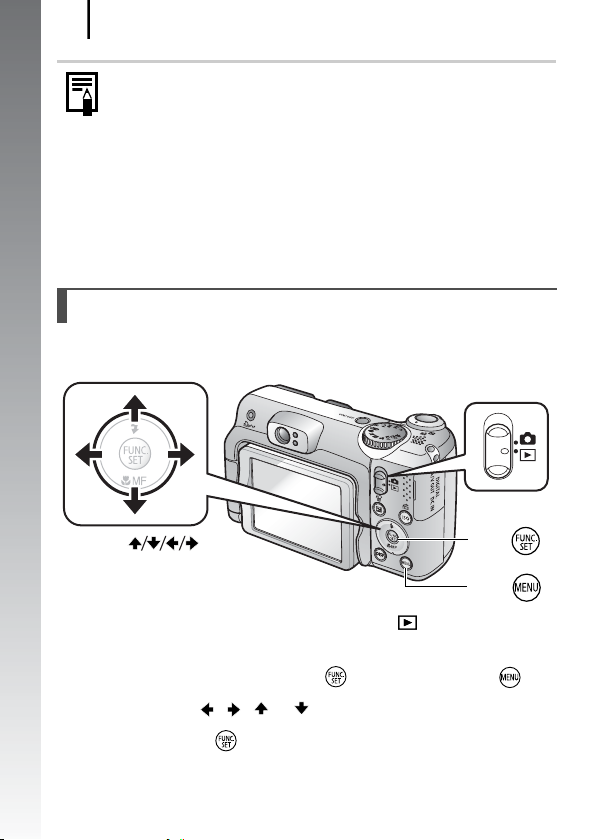
Preparativos
14
z
Se puede imprimir la fecha y la hora establecidas en las
imágenes (pág. 69).
z
La cámara tiene integrada una pila de litio recargable para
guardar ciertos ajustes, como la fecha y la hora. Instale la pila
en la cámara cuando la adquiera, o recárguela alrededor de
4 horas mediante el Kit Adaptador de CA ACK600, que se
vende por separado. Se cargará incluso con la cámara
Primeros pasos
apagada.
z
La configuración de fecha y hora podría perderse si se extraen
las baterías/pilas principales durante más de tres semanas
aproximadamente. Vuelva a ajustarla si esto sucede.
Ajuste del idioma de la pantalla
Puede cambiar el idioma en el que aparecen los menús y los
mensajes de la pantalla LCD.
Botones
Conmutador
de modo
Botón
Botón
1. Coloque el conmutador de modo en
(Reproducción).
2. Mantenga pulsado el botón y pulse el botón .
3. Use el botón , , o para seleccionar un idioma.
4. Pulse el botón .
Page 17
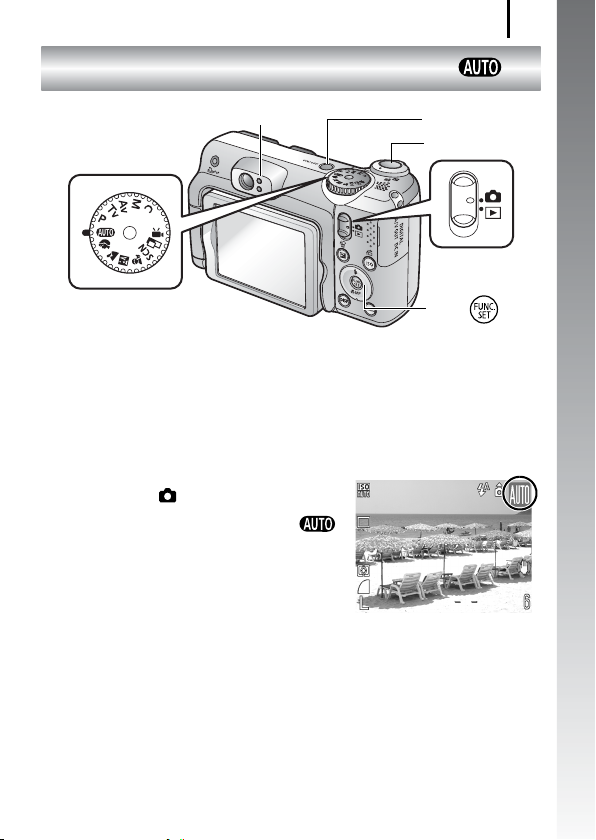
Toma de imágenes fijas
Toma de imágenes fijas
(modo )
15
Primeros pasos
Indicadores
Dial de modo
Botón ON/OFF
Botón de disparo
Conmutador
de modo
Botón
1. Pulse el botón ON/OFF.
• Se reproducirá el sonido de inicio y la imagen de inicio aparecerá
en la pantalla LCD.
• Si se vuelve a pulsar el botón ON/OFF, la cámara se apaga.
2. Seleccione un modo de disparo.
1. Establezca el conmutador de
modo en (Disparo).
2. Coloque el dial de modo en .
3. Oriente la cámara al sujeto.
Page 18
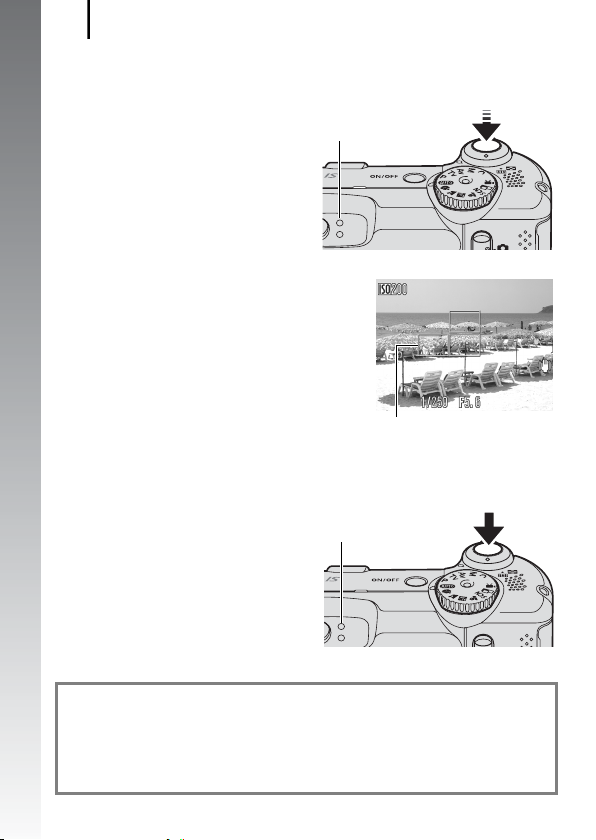
Toma de imágenes fijas
16
4. Pulse ligeramente el botón de disparo (hasta la mitad)
para ajustar el enfoque.
• Cuando la cámara ha
enfocado, se oye un pitido
doble y el indicador se
enciende en verde (naranja
si se usa el flash).
Preparativos de disparo
completados: se ilumina en verde
Primeros pasos
• En la pantalla LCD, el recuadro AF
se verá en verde en el punto de
enfoque.
Recuadro AF
5. Sin modificar nada, pulse el botón de disparo por
completo para empezar a grabar.
• Se oirá una vez el sonido del
obturador y la cámara grabará
la imagen.
• El indicador parpadeará en
verde y el archivo se grabará
en la tarjeta de memoria.
Grabación: parpadea
en verde
Ajustes de Mute
Si se pulsa el botón DISP. al encender la cámara, Mute se
establecerá en [On] para silenciar todos los sonidos de la cámara
excepto los de advertencia. El ajuste se puede modificar con la
opción [Mute] del menú Configuración.
Page 19
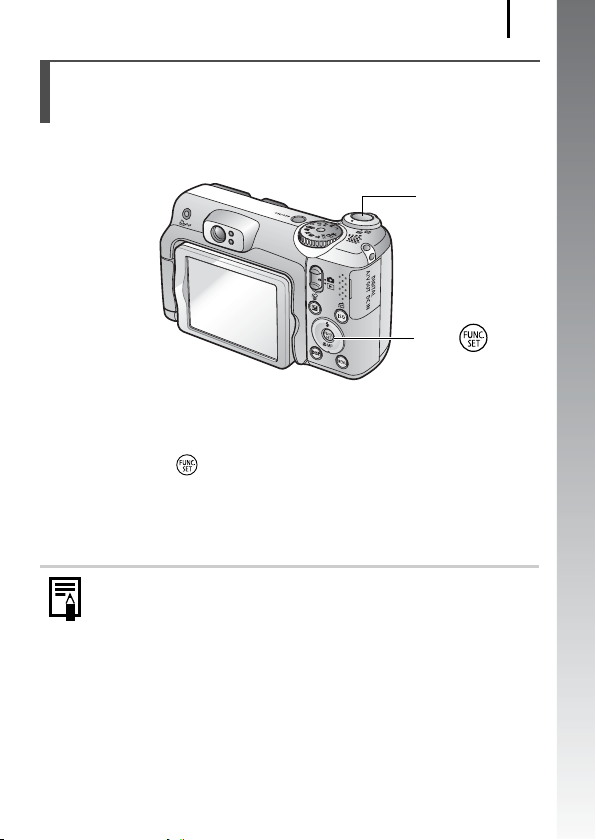
Toma de imágenes fijas
Comprobación de una imagen justo después
de disparar (revisión de la grabación)
Las imágenes grabadas aparecen durante 2 segundos en la pantalla
LCD nada más tomarlas.
Botón de
disparo
Botón
También puede utilizar los métodos siguientes para que se siga
mostrando la imagen nada más disparar y así poder comprobarla.
z Mantenga pulsado el botón de disparo por completo
z Pulse el botón mientras se vea la imagen grabada hasta que
suene un pitido.
Aunque se esté mostrando una imagen, se pueden hacer
fotografías pulsando el botón de disparo.
Cambie el tiempo que aparece la imagen en [Revisar] del
Menú Grabación.
17
Primeros pasos
Page 20
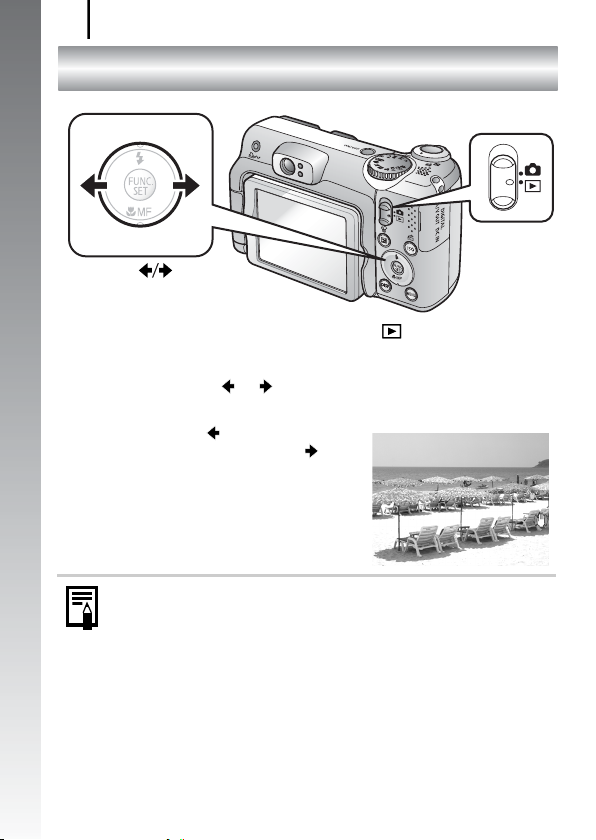
Visualización de imágenes fijas
18
Visualización de imágenes fijas
Primeros pasos
Botones
1.
Coloque el conmutador de modo en (Reproducción).
Se mostrará la última imagen grabada.
2. Utilice el botón o para mostrar la imagen que
desee ver.
• Utilice el botón para desplazarse a
la imagen anterior y el botón para
desplazarse a la siguiente.
• Las imágenes avanzan más
rápidamente si se mantiene pulsado
el botón, pero tendrán una apariencia
más tosca.
Si ya ha reproducido imágenes, se mostrará la última
visualizada (reanudación de la reproducción).
Si se ha cambiado de tarjeta de memoria, o se han editado las
imágenes de la misma en un ordenador, aparecerá la imagen
más reciente de la tarjeta de memoria.
Conmutador
de modo
Page 21
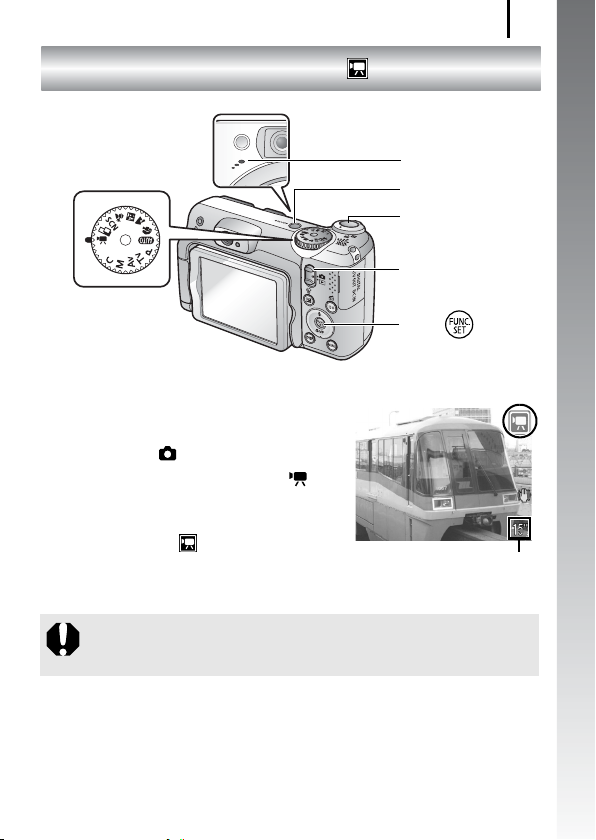
Grabación de vídeos
Dial de modo
1. Pulse el botón ON/OFF.
2. Seleccione un modo de disparo.
1. Establezca el conmutador de
modo en (Disparo).
2. Coloque el dial de modo en
(
Película
3. Compruebe que la cámara esté
ajustada en (Normal).
3. Oriente la cámara al sujeto.
).
Grabación de vídeos
( modo Normal)
Micrófono
Botón ON/OFF
Botón de disparo
Conmutador
de modo
Botón
Tiempo restante
19
Primeros pasos
z No toque el micrófono durante la grabación.
z No pulse ningún botón que no sea el botón de disparo.
El sonido que haga el botón se grabará en el vídeo.
Page 22
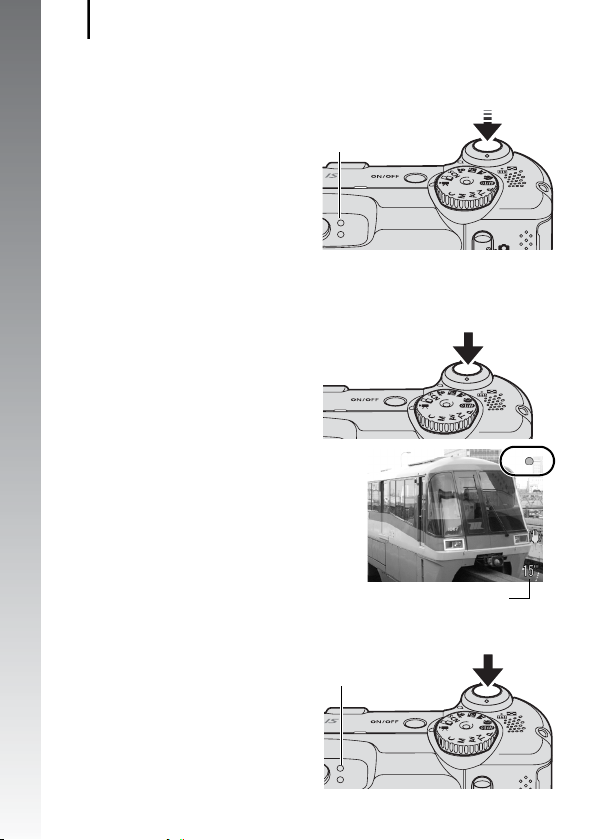
Grabación de vídeos
20
4. Pulse ligeramente el botón de disparo (hasta la mitad)
para ajustar el enfoque.
• Se oirá dos veces un pitido
electrónico y el indicador
parpadeará en verde cuando
enfoque la cámara.
• La exposición, el enfoque y el
Primeros pasos
balance de blancos se ajustan
automáticamente cuando se
pulsa el botón hasta la mitad.
Preparativos de disparo
completados: se ilumina
en verde
5. Sin modificar nada, pulse el botón de disparo por
completo para empezar a grabar.
• La grabación comenzará.
• Durante la grabación, en la
pantalla LCD aparecerán el tiempo
de grabación transcurrido y [zGrab].
6. Pulse de nuevo el botón de
disparo para detener la grabación.
• El indicador parpadeará en
verde y los datos se grabarán
en la tarjeta de memoria.
• La grabación se detendrá
automáticamente cuando haya
transcurrido el tiempo de
grabación máximo o se llene
la memoria incorporada o
la tarjeta de memoria.
Tiempo transcurrido
Grabación: parpadea
en verde
Page 23
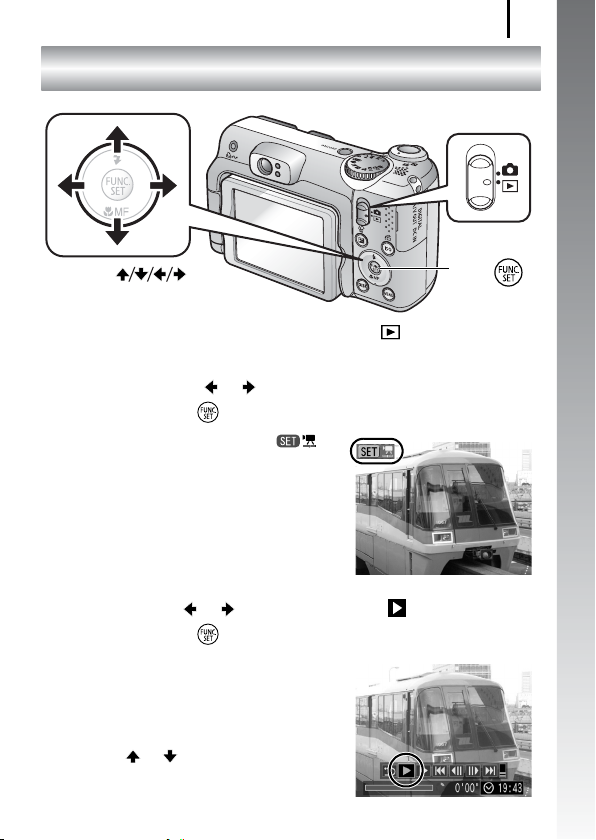
Visualización de vídeos
Visualización de vídeos
Conmutador
de modo
Botones
1. Coloque el conmutador de modo en
(Reproducción).
2. Utilice el botón o para seleccionar un vídeo y
pulse el botón .
• Las imágenes con el icono
son vídeos.
Botón
21
Primeros pasos
3. Use el botón o para seleccionar (Visualizar) y
pulse el botón .
• Se empezará a reproducir el vídeo.
• Si pulsa el botón FUNC./SET durante
la reproducción, puede ponerla en
pausa y reiniciar el vídeo.
• Puede ajustar el volumen con el
botón o .
Page 24
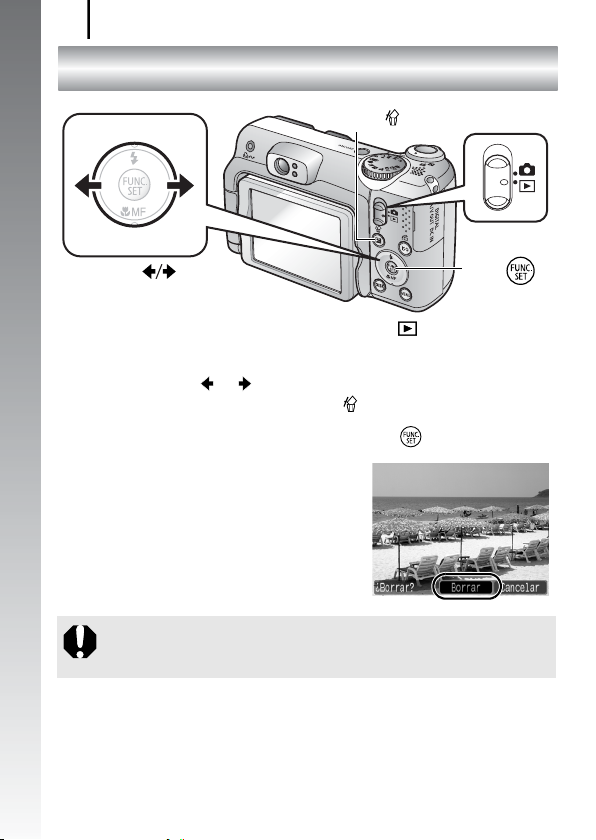
Borrado
22
Borrado
Botón
Primeros pasos
Conmutador
Botones
1. Coloque el conmutador de modo en
(Reproducción).
2. Use el botón o para seleccionar una imagen que
desee borrar y pulse el botón .
3. Seleccione [Borrar] y pulse el botón .
• Para salir en lugar de borrar,
seleccione [Cancelar].
Botón
de modo
Tenga en cuenta que las imágenes borradas no se pueden
recuperar. Tome las precauciones apropiadas antes de borrar
una imagen.
Page 25
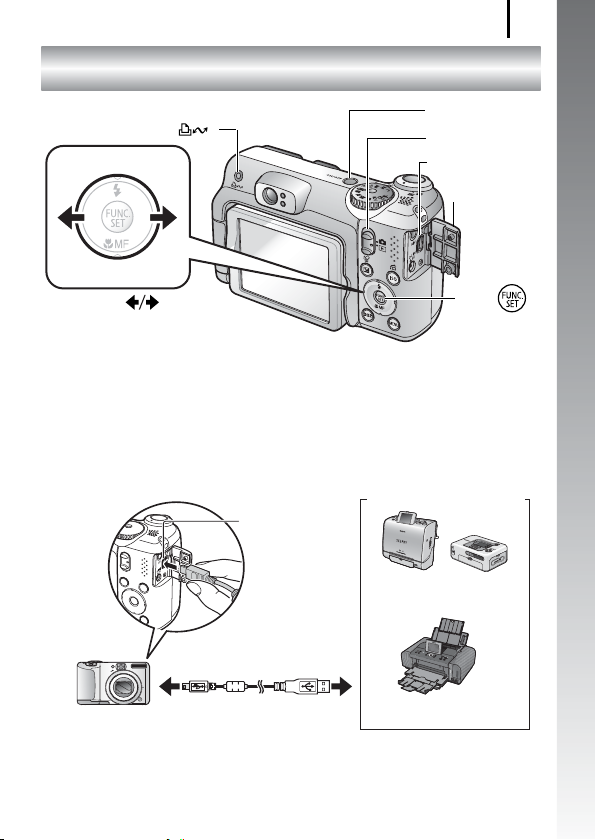
Impresión
Impresión
23
Primeros pasos
Botón
Botones
Botón ON/OFF
Conmutador
de modo
Terminal DIGITAL
Tapa de
terminales
Botón
1. Conecte la cámara a una impresora compatible con la
impresión directa*1.
• Deslice la uña por debajo del borde izquierdo de la tapa de
terminales para abrirla e introduzca por completo el cable
interfaz en la conexión.
• Consulte la guía del usuario de la impresora para conocer las
instrucciones de la conexión.
Impresoras Canon
Terminal DIGITAL
Impresoras Compact Photo Printer
de la serie SELPHY*
2
Cable interfaz
*1 Puesto que esta cámara utiliza un protocolo estándar (PictBridge), puede utilizarla
con otras impresoras compatibles con PictBridge, además de con las impresoras de
la marca Canon.
*2 También puede utilizar las foto-impresoras CP-10/CP-100/CP-200/CP-300 para
tamaño tarjeta.
Impresoras de inyección de tinta
Page 26
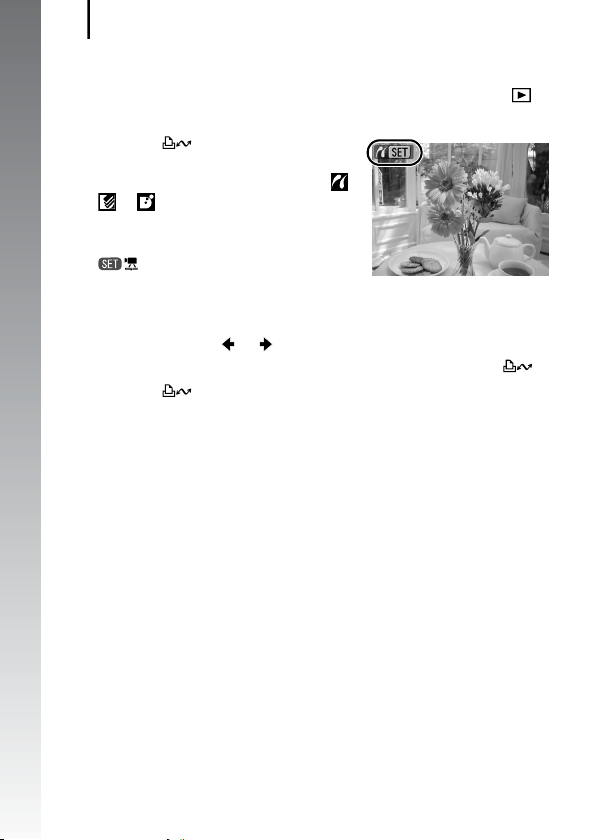
Impresión
24
2. Encienda la impresora.
3. Coloque el conmutador de modo de la cámara en
(Reproducción) y pulse el botón ON/OFF.
• El botón se iluminará en azul.
• Si la conexión es correcta, en la
pantalla LCD aparecerá el icono ,
Primeros pasos
o (los iconos que se muestren
serán distintos en función de la
impresora conectada).
• aparecerá con las películas.
4. Utilice el botón o para seleccionar la imagen que
desee imprimir y, a continuación, pulse el botón .
• El botón parpadeará en azul y la impresión comenzará.
Cuando haya terminado de imprimir, apague la cámara y la impresora
y desconecte el cable interfaz.
Page 27
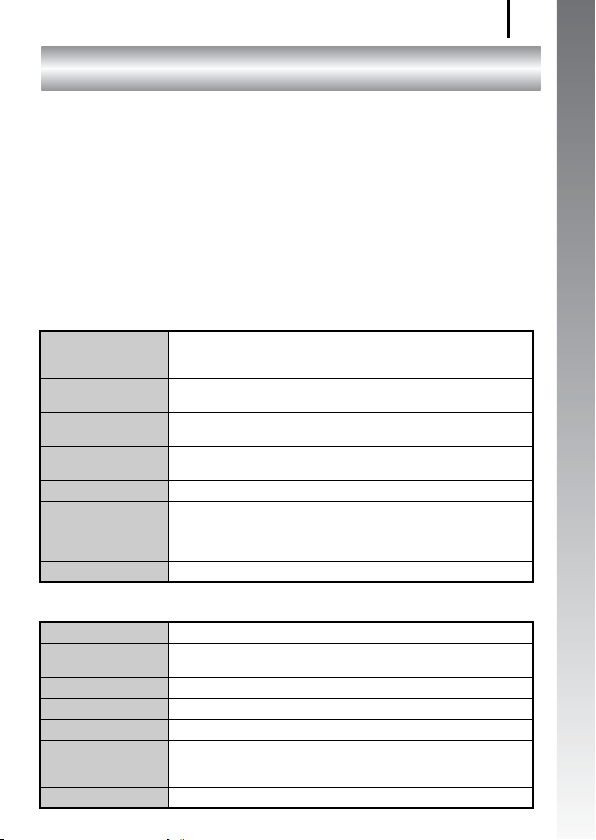
Descarga de imágenes en un ordenador
Descarga de imágenes en un ordenador
Elementos necesarios
• Cámara y ordenador
• Disco Canon Digital Camera Solution Disk, que se suministra con
la cámara
• Cable interfaz incluido con la cámara (asegúrese de utilizar
exclusivamente el cable suministrado)
Requisitos del sistema
Instale el software en un ordenador que cumpla los siguientes
requisitos mínimos.
Windows
SO Windows Vista
Modelo de
ordenador
CPU Windows Vista Pentium 1,3 GHz o superior
RAM Windows Vista 512 MB o más
Interfaz USB
Espacio libre en
el disco duro
Pantalla 1024 x 768 píxeles/color de alta densidad (16 bits) o superior
Windows XP Service Pack 2
Windows 2000 Service Pack 4
El sistema operativo anterior debe estar preinstalado en un
ordenador con puertos USB integrados
Windows XP/Windows 2000 Pentium 500 MHz o superior
Windows XP/Windows 2000 256 MB o más
• Canon Utilities
- ZoomBrowser EX 200 MB o más
- PhotoStitch 40 MB o más
• Canon Camera TWAIN Driver 25 MB o más
25
Primeros pasos
Macintosh
SO Mac OS X (v10.3–v10.4)
Modelo de
ordenador
CPU PowerPC G3/G4/G5 o procesador Intel
RAM 256 MB o más
Interfaz USB
Espacio libre en
el disco duro
Pantalla 1024 x 768 píxeles/32 000 colores o superior
El sistema operativo anterior debe estar preinstalado en un
ordenador con puertos USB integrados
• Canon Utilities
- ImageBrowser 300 MB o más
- PhotoStitch 50 MB o más
Page 28
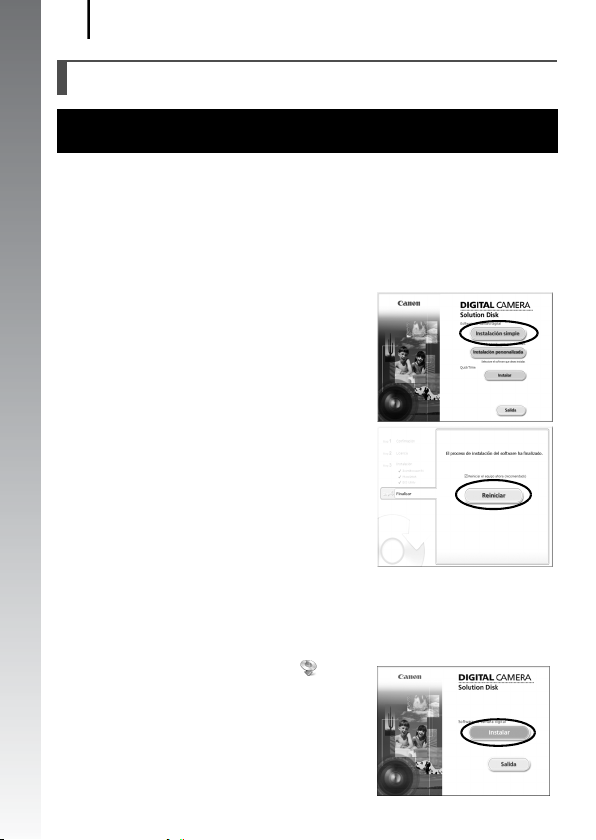
Descarga de imágenes en un ordenador
26
Preparación de la descarga de imágenes
Compruebe que el software está instalado antes de conectar la
cámara al ordenador.
1. Instalación del software
Primeros pasos
Windows
1. Coloque el disco Canon Digital Camera Solution Disk en la
unidad de CD-ROM del ordenador.
2. Haga clic en [Instalación simple].
Siga los mensajes que aparecen en
la pantalla para continuar con la
instalación.
3. Haga clic en [Reiniciar] o
[Finalizar] cuando haya terminado
la instalación.
Cuando la instalación haya
finalizado, aparecerá [Reiniciar] o
[Finalizar]. Haga clic en el botón que
aparezca.
4. Extraiga el disco de la unidad de
CD-ROM cuando aparezca la
pantalla normal del escritorio.
Macintosh
Haga doble clic en el icono de
la ventana del CD-ROM. Cuando
aparezca el panel del instalador,
haga clic en [Instalar]. Para
continuar, siga las instrucciones que
aparezcan en la pantalla.
Page 29
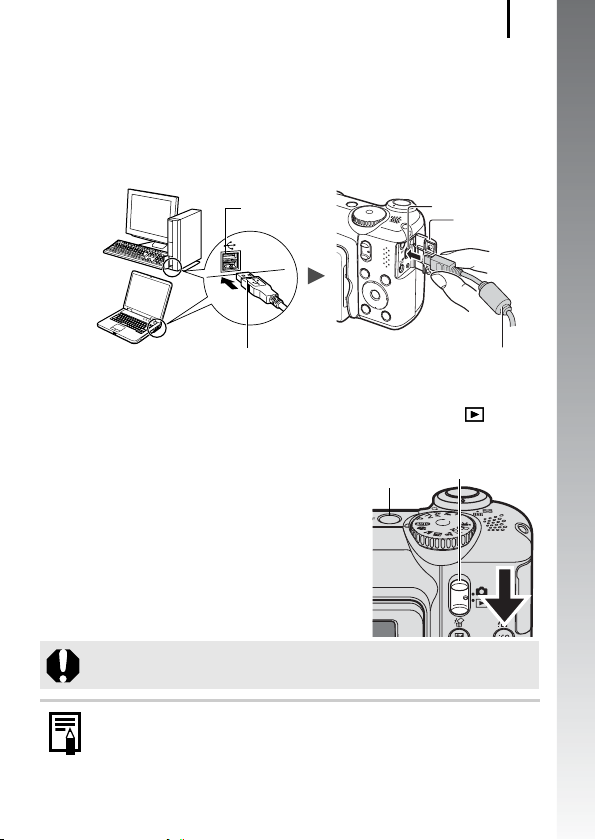
Descarga de imágenes en un ordenador
2. Conexión de la cámara a un ordenador.
1. Conecte el cable interfaz suministrado al puerto USB del
ordenador y al terminal DIGITAL de la cámara.
• Deslice la uña por debajo del borde izquierdo de la tapa de
terminales para abrirla e introduzca por completo el cable
interfaz en la conexión.
Puerto USB
Terminal
DIGITAL
Tapa de
terminales
27
Primeros pasos
Cable interfaz
Cable interfaz
3. Preparación de la descarga de imágenes al ordenador.
1. Coloque el conmutador de modo de la cámara en
(Reproducción) y encienda la cámara.
La cámara y el ordenador podrán
comunicarse.
Botón
ON/OFF
Sujete siempre el conector por los lados al desconectar el
cable interfaz del terminal DIGITAL de la cámara.
Si aparece la ventana Firma digital no encontrada, haga
clic en [Sí]. El controlador USB terminará de instalarse
automáticamente en el ordenador cuando conecte la cámara
y establezca una conexión.
Conmutador
de modo
Page 30
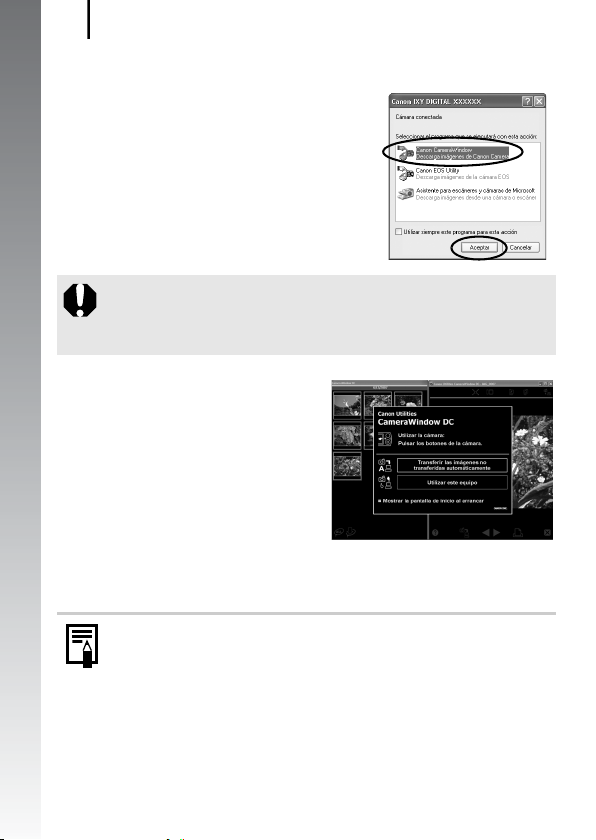
Descarga de imágenes en un ordenador
28
Windows
Seleccione [Canon CameraWindow]
y haga clic en [Aceptar].
Primeros pasos
Si la ventana de la derecha no aparece, haga clic en el
menú [Inicio], seleccione [Programas] o [Todos los programas]
y, a continuación, [Canon Utilities], [CameraWindow],
[CameraWindow] y [CameraWindow].
Se abrirá CameraWindow.
Así concluyen los preparativos para la descarga de imágenes.
Puede continuar con el apartado Descarga de imágenes con la
cámara (Transmis.Directa) (pág. 29) (excepto en Windows 2000).
Con Windows 2000, puede descargar las imágenes utilizando
el ordenador. Para obtener más información, consulte la Guía
de iniciación al software.
Page 31

Descarga de imágenes en un ordenador
29
Macintosh
Al establecer una conexión entre la
cámara y el ordenador, aparecerá la
ventana siguiente. En caso
contrario, haga clic en el icono
[CameraWindow] del Dock (la barra
que aparece en la parte inferior del
escritorio).
Así concluyen los preparativos para la descarga de imágenes. Puede
continuar con el apartado Descarga de imágenes con la cámara
(Transmis.Directa) (pág. 29).
Puede descargar las imágenes utilizando el ordenador. Para
obtener más información, consulte la Guía de iniciación al
software.
Descarga de imágenes con la cámara
(Transmis.Directa)
Instale el software antes de descargar por primera vez las
imágenes mediante el método Transmis.Directa (pág. 26).
Utilice este método para descargar imágenes utilizando las funciones
de la cámara (excepto Windows 2000).
Botón
Primeros pasos
Botones
Botón
Botón
Page 32

Descarga de imágenes en un ordenador
30
Todas las imágenes
Nueva Imagen
Imág. trans. DPOF
Primeros pasos
Selecc. Y Transf.
Fondo de pantalla
Transfiere y guarda todas las imágenes en el
ordenador.
Transfiere y guarda en el ordenador sólo las
imágenes que no se hayan transferido con
anterioridad.
Sólo transfiere y guarda en el ordenador las
imágenes con ajustes de orden de descarga DPOF.
Transfiere y guarda en el ordenador imágenes
individuales a medida que se visualizan y
seleccionan.
Transfiere y guarda en el ordenador imágenes
individuales a medida que se visualizan y
seleccionan. Las imágenes transferidas aparecerán
como fondo de escritorio del ordenador.
1. Compruebe que el menú Transmis.Directa aparece en
la pantalla LCD de la cámara.
• El botón se encenderá en
color azul.
• Pulse el botón MENU si no aparece el
menú Transmis.Directa.
Menú Transmis.Directa
Todas las imágenes/Nueva Imagen/Imág. trans. DPOF
2. Use el botón o para seleccionar , o y
pulse el botón .
• Las imágenes se descargarán.
El botón parpadeará en azul
mientras se realiza la descarga.
• Para cancelar la descarga, pulse el
botón FUNC./SET.
Page 33

Descarga de imágenes en un ordenador
31
Selecc. Y Transf./Fondo de pantalla
2. Use el botón o para seleccionar o y pulse
el botón (o ).
3. Use los botones o para seleccionar las imágenes
que desee descargar y pulse el botón (o ).
• Las imágenes se descargarán.
El botón parpadeará en azul
mientras se realiza la descarga.
• Al pulsar el botón FUNC./SET,
finalizará la descarga en curso.
4. Cuando termine la descarga,
pulse el botón .
• Volverá al menú Transmis.Directa.
Sólo se pueden seleccionar imágenes JPEG para
descargarlas como [Fondo de pantalla].
La opción seleccionada con el botón se conservará aunque se
apague la cámara. El ajuste anterior se conservará la próxima vez
que se abra el menú Transmis.Directa. La pantalla de selección de
imágenes aparecerá directamente si la opción [Selecc. Y Transf.] o
[Fondo de pantalla] fue la última seleccionada.
Haga clic en [X] en la parte inferior derecha de la ventana para cerrar
CameraWindow y las imágenes descargadas se verán en el ordenador.
Windows Macintosh
Primeros pasos
ZoomBrowser EX ImageBrowser
De manera predeterminada, las imágenes se guardan en el ordenador
en carpetas según la fecha de disparo.
Page 34

Diagrama del sistema
32
Diagrama del sistema
Suministrados
con la cámara
Primeros pasos
Correa de
Muñeca
WS-DC4
Funda impermeable
WP-DC18
Lastre de funda
impermeable
WW-DC1
Baterías/pilas alcalinas
tipo AA (x4)
Conjunto de batería y
cargador CBK4-300*
Cargador de Batería
CB-5AH/CB-5AHE
Baterías NiMH NB-3AH tipo
AA (x4)
• Baterías NiMH NB4-300 (conjunto
de 4 baterías de tipo AA) que
también se vende por separado
5
Cable interfaz
IFC-400PCU*
Tarjeta de memoria
Cable AV AVC-DC300*
Disco Canon Digital
Camera Solution Disk
Kit Adaptador de
CA ACK600
Alimentador de
corriente CA-PS500
Cable de
alimentación
1
(32 MB)
1
Page 35

Diagrama del sistema
33
Primeros pasos
Flash alta potencia
HF-DC1
Adaptador de lentes
Cable de conexión directa
Adaptador
PCMCIA
Tarjeta de
memoria SD*
• SDC-128M
• SDC-512MSH
6
Convertidor granangular
de conversión
LA-DC58J
WC-DC58B
Lector
de tarjetas
USB
Convertidor tele
TC-DC58C
Impresoras Compact
Photo Printers*
(serie SELPHY)
Impresoras de inyección de tinta
compatibles con la función de
impresión directa*
Terminal de entrada de vídeo
Terminal de entrada de audio
2 *3
4
Televisor/vídeo
*1 También se vende por separado.
*2 Consulte la guía del usuario que se proporciona con la impresora para obtener más
información sobre la misma.
*3 Esta cámara también se puede conectar a la CP-10/CP-100/CP-200/CP-300.
*4 Consulte la guía del usuario suministrada con la impresora de inyección de tinta
para obtener más información acerca de los cables de impresora y de interfaz.
*5 También se puede utilizar el Conjunto de batería y cargador CBK4-200.
*6 No se vende en algunos países.
Page 36

Diagrama del sistema
34
Accesorios opcionales
Los siguientes accesorios de la cámara se venden por separado.
Es posible que algunos accesorios no se vendan en algunas
regiones o que ya no estén disponibles.
Lentes y adaptador de lentes
Primeros pasos
• Adaptador de lentes de conversión LA-DC58J
Este adaptador es necesario para acoplar a la cámara el convertidor
granangular y el convertidor tele.
• Convertidor granangular WC-DC58B
Cuando se instala, modifica la distancia focal de la lente al
multiplicarla por un factor aproximado de 0,75x.
• Convertidor tele TC-DC58C
Cuando se monta, modifica la distancia focal de la lente al
multiplicarla por un factor aproximado de 2x.
Flash
• Flash alta potencia HF-DC1
Este flash complementario se puede montar en la cámara para
fotografiar sujetos que se encuentren fuera de la distancia de
alcance del flash incorporado.
Fuentes de alimentación
• Kit Adaptador de CA ACK600
Este kit permite conectar la cámara a cualquier toma de corriente
estándar de una vivienda. Se recomienda para utilizar la cámara
durante grandes periodos de tiempo o si ésta se va a conectar a un
ordenador.
• Conjunto de batería y cargador CBK4-300
Este kit de batería y cargador dedicado está formado por una unidad
de carga y cuatro baterías recargables NiMH (níquel e hidruro
metálico) de tipo AA. Resulta útil cuando se toma o se reproduce un
gran número de imágenes.
• Baterías NiMH NB4-300
Conjunto de cuatro baterías NiMH recargables de tipo AA.
Page 37

Diagrama del sistema
35
Otros accesorios
• Tarjeta de memoria SD
Las tarjetas de memoria SD y SDHC se utilizan para almacenar las
imágenes grabadas por la cámara.
Las tarjetas de memoria de la marca Canon disponibles tienen una
capacidad de 128 MB y 512 MB.
• Cable Interfaz IFC-400PCU
Utilice este cable para conectar la cámara a un ordenador, a una impresora
Compact Photo Printer (serie SELPHY) o a una impresora de inyección de
tinta (consulte la guía del usuario de la impresora de inyección de tinta).
• C able AV AVC-D C300
Use este cable para conectar la cámara a un televisor.
• Funda impermeable WP-DC18
Al meter la cámara en esta funda impermeable, podrá utilizarla para realizar
fotografías submarinas hasta a una profundidad de 40 metros (130 pies) y,
por supuesto, también resulta ideal para tomar fotografías bajo la lluvia, en la
playa o en las pistas de esquí.
Impresoras compatibles con la función
de impresión directa
Canon pone a su disposición las siguientes impresoras que se venden por
separado para utilizarlas con la cámara. Puede obtener copias impresas
de calidad fotográfica rápida y fácilmente; sólo tiene que conectarlas a la
cámara mediante un único cable y usar los controles de la cámara.
• Impresoras Compact Photo Printer (serie SELPHY)
• Impresoras de inyección de tinta
Para obtener más información, visite el distribuidor de Canon más cercano.
Primeros pasos
Se recomienda el uso de accesorios originales de Canon.
Este producto se ha diseñado para alcanzar un rendimiento excelente
cuando se utiliza con accesorios originales de la marca Canon. Canon
no será responsable de ningún daño ocasionado a este producto, ni de
accidentes, como incendios, etc., producidos por un mal funcionamiento
de los accesorios que no sean de la marca Canon (por ejemplo, fugas y/o
explosión de las baterías/pilas). Tenga en cuenta que esta garantía no
cubre las reparaciones relacionadas con el mal funcionamiento de
accesorios que no sean originales de la marca Canon, si bien puede
solicitar dichas reparaciones mediante el pago de las mismas.
Page 38

Diagrama del sistema
36
Primeros pasos
Page 39

Información
adicional
37
Page 40

Guía de componentes
38
Guía de componentes
Vista frontal
a
Altavoz
b Luz ayuda AF (pág. 45)
c Lámpara de reducción de ojos rojos (pág. 89)
d Lámpara del temporizador (pág. 64)
e Ventanilla del visor (pág. 39)
f Flash (pág. 62)
g Anillo (pág. 186)
h Botón de liberación del anillo (pág. 186)
i Objetivo
j Micrófono (pág. 147)
Page 41

Guía de componentes
Vista posterior
a Pantalla LCD (pág. 49)
b Visor
c Terminal A/V OUT (salida de audio y vídeo) (pág. 157)
d Enganche de la correa de muñeca (pág. 9)
e Terminal DIGITAL (págs. 23, 27)
f Tapa de terminales
g Terminal DC IN (entrada de alimentación) (pág. 184)
h Tapa de la ranura de la tarjeta de memoria y de las baterías/pilas
(pág. 8)
i Bloqueo de la tapa de la ranura de la tarjeta de memoria y de las
baterías/pilas (pág. 8)
j Rosca para el trípode
39
Uso del visor
El visor óptico se puede utilizar para ahorrar energía apagando la
pantalla LCD (pág. 49) al disparar.
Page 42

Guía de componentes
40
Controles
Botón (Imprimir/Compartir) (pág. 121)
a
b Indicadores (pág. 41)
c Botón ON/OFF (pág. 13)
d Lámpara de encendido
e Botón de disparo (pág. 16)
f Palanca del zoom (págs. 57, 130)
Disparo: (Gran angular)/ (Teleobjetivo)
Reproducción: (Índice)/ (Ampliar)
g Dial de modo (pág. 72)
h Conmutador de modo (págs. 15, 18, 21)
i Botón / (Saltar) (págs. 105, 134)
j Botón MENU (pág. 43)
k Botón FUNC./SET (págs. 42, 44)
l Botón DISP. (pág. 49)
m Botón (Exposición)/ (Borrado de imágenes una a una)
(págs. 108, 22)
n Botón (Flash)/ (pág. 62)
o Botón
p Botón (Macro)/ (Enfoque manual)/ (págs. 63, 99)
q Botón
Page 43

Guía de componentes
41
Indicadores
Los indicadores de la parte posterior de la cámara se encenderán o
parpadearán en las situaciones siguientes:
• Indicador superior
Verde :
Parpadea
en verde:
Naranja:
Parpadea
en naranja:
Preparada para disparar (la cámara emite dos pitidos)
Grabación/lectura/borrado/transferencia de imágenes
(cuando esté conectada a un ordenador/impresora)
Preparada para disparar (flash activado)
Preparada para disparar (advertencia de sacudidas de la
cámara), se está cargando el flash
• Indicador inferior
Amarillo:
Parpadea
en amarillo:
Modo Macro/modo Enfoque manual/modo Bloqueo AF
Dificultad para enfocar (la cámara emite un pitido)
No haga nada de lo que sigue mientras parpadee el indicador
verde. Estas acciones pueden dañar los datos de la imagen.
- Agitar o sacudir la cámara
- Apagar la cámara o abrir la tapa de la ranura de la tarjeta de
memoria y de las baterías/pilas
Función de ahorro de energía
Esta cámara incluye una función de ahorro de energía. La cámara se apagará
en los casos siguientes. Pulse el botón ON/OFF de nuevo para encenderla.
La alimentación se desactiva aproximadamente
3 minutos después de que se haya usado el
último control de la cámara. La pantalla LCD se
Modo de disparo
Modo de reproducción
conectada a la
impresora
* Este intervalo se puede cambiar.
z
La función de ahorro de energía no se activará durante
Autovisualizado o si la cámara está conectada a un ordenador.
z
La función de ahorro de energía se puede cambiar (pág. 47).
apaga automáticamente 1 minuto* después de
que se haya usado el último control, aunque la
función [Autodesconexión] esté en [Off]. Pulse
cualquier botón que no sea el botón ON/OFF o
cambie la orientación de la cámara para
reactivar la pantalla LCD.
La alimentación se desactiva aproximadamente
5 minutos después de que se haya usado el
último control de la cámara.
Page 44

Operaciones básicas
42
Operaciones básicas
Menús y ajustes
Los ajustes de los modos de disparo o reproducción, o los ajustes
como la impresión, la fecha y la hora y los sonidos se establecen con
el botón FUNC./SET o con el botón MENU.
Botón (menú FUNC.)
Este menú ajusta la mayoría de las funciones de disparo más comunes.
12 5
34
• En este ejemplo se muestra el
menú FUNC. en el modo .
Establezca el conmutador de modo en .
1
Pulse el botón .
2
Seleccione un elemento del menú con los
3
botones o .
• Algunos elementos no están disponibles en ciertos modos de disparo.
Utilice el botón o para seleccionar una
4
opción del elemento del menú.
• Se pueden cambiar los ajustes de las opciones indicadas con
utilizando el botón
• Cuando haya seleccionado una opción, podrá pulsar el botón de disparo
de forma inmediata para tomar una fotografía. Este menú aparecerá de
nuevo tras el disparo, pudiendo ajustar los valores con facilidad.
Pulse el botón .
5
DISP.
Page 45

Operaciones básicas
Botón (menú Grabación, Play, Impresión y
Configuración)
Con estos menús se pueden establecer los ajustes adecuados para la
toma, reproducción o impresión de las fotografías.
Menú (Grabación) Menú (Configuración)
43
1
Puede cambiar de
2
menú con el botón
o .
• Este ejemplo muestra el menú Grabación en el modo .
Pulse el botón .
1
Utilice los botones o para cambiar entre
2
los menús.
• También puede utilizar la palanca del zoom para cambiar entre
los menús.
• Se mostrarán los menús siguientes.
- Disparo: Grabación / Configuración
- Reproducción:
Seleccione un elemento del menú con los botones
3
o .
• Algunos elementos no están disponibles en ciertos modos
de disparo.
Use el botón o para seleccionar una opción.
4
• Los elementos de menú seguidos de puntos suspensivos (...)
sólo se pueden seleccionar después de pulsar el botón
FUNC./SET
FUNC./SET
pulse el botón
Pulse el botón .
5
para mostrar el menú siguiente. Pulse el botón
de nuevo para confirmar el ajuste y, a continuación,
MENU
para volver a la pantalla de menús.
43
Visualizar/ Impresión/ Configuración
5
Page 46

Operaciones básicas
44
Menús y ajustes predeterminados
Consulte Funciones disponibles en cada modo de disparo.
Menú FUNC.
Los iconos que aquí se muestran indican los ajustes predeterminados
(ajustes de fábrica).
Elemento de menú
Balance Blancos pág. 111 Modo de medición pág. 109
Modo disparo
Mis colores pág. 114
+/- (Flash) /
Salida Flash
Página de
referencia
págs. 64, 88
pág. 116
Elemento de menú
Compresión
(Imagen fija)
Píxeles de
grabación
(Imagen fija)
Píxeles de
grabación (Vídeo)
Página de
referencia
pág. 67
pág. 66
pág. 79
Menú Grabación
Elemento de menú Opciones
Recuadro AF
// /
///
/ / / Centrar*/FlexiZone/
Tam. cuadro AF Normal*/Pequeño pág. 95
Zoom Digital
(Imagen fija) Normal*/Off/1.5x/2.0x
(Vídeo) Normal*/Off
Sinc. de Flash
Sincro Lenta On/Off* pág. 90
Detec. cara*/AiAF/Centrar
Detec. cara/AiAF
(Sólo en modo de película
estándar)
1a Cortina*/2a Cortina
*Ajuste predeterminado
Contenido/Página
de referencia
pág. 93
pág. 58
pág. 119
Page 47

Operaciones básicas
45
Elemento de menú Opciones
Contenido/Página
de referencia
Ajuste Flash Auto*/Manual pág. 116
Ojos rojos On*/Off pág. 89
FE prevención On*/Off pág. 120
Med.puntualAE centro*/Punto AF pág. 110
Desp.Seguridad On/Off* pág. 86
Despl. ISO auto
Off*/Botón /On
pág. 106
MF-Punto Zoom On*/Off pág. 99
MF de seguridad On*/Off pág. 100
Luz ayuda AF On*/Off —
Revisar
Off/2*–10 seg./Retención
Puede ajustar
cuánto tiempo
se mostrarán las
imágenes después
de tomarlas
(pág. 17).
Info Revisión Off*/Detallado/Verif. Foco pág. 91
Display girado On*/Off —
Cubierta info.
pág. 122(Imagen fija) Off*/Retícula/Guía 3:2/Ambos.
(Película) Off*/Retícula
Modo IS
(Imagen fija) Continuo*/Disp. simple/
Despl Horiz./Off
pág. 70
(Película) Continuo*/Off
Convertidor Ninguno*/WC-DC58B/
TC-DC58C
pág. 185
Mostrar Fecha Off*/Fecha/Fecha y Hora pág. 69
Botón ajustar
*
/
////
pág. 121
Grabar Param. pág. 123
Page 48

Operaciones básicas
46
Menú Play Menú impresión
Elemento de menú
Autovisualizado pág. 139 Imprimir
Correc. Ojos Rojos
Redimensionar pág. 145 Selec. todas imágen.
Memo de Sonido pág. 147 Cancel. todas selec.
Proteger pág. 148 Ajustes impresión
Girar pág. 137
Borrar todas pág. 149
Orden descarga pág. 155
Transición pág. 138
Página de
referencia
pág. 140 Selec. imág. y cant.
Elemento de menú
Página de
referencia
pág. 150
Menú Configuración
Elemento
de menú
Mute On/Off* Establezca [On] para silenciar todos
Volumen Off/1/2*/3/4/5 Ajusta el volumen de los sonidos de
Vol. Comienzo Ajusta el volumen del sonido inicial
Vol. Operación Ajusta el volumen del sonido de
Vol. Autodisp. Ajusta el volumen del sonido del
Sonido foto Ajusta el volumen del sonido que se
Opciones Contenido/Página de referencia
los sonidos de operación excepto los
de advertencia.
inicio, operación, temporizador,
obturador y reproducción. El volumen
no se puede ajustar si la opción [Mute]
se establece en [On].
cuando se enciende la cámara.
funcionamiento que se escucha
cuando se pulsa cualquier botón que
no sea el de disparo.
temporizador que se oye 2 segundos
antes de que se abra el obturador.
oye cuando se abre el obturador. El
sonido del obturador no se reproduce
cuando se está grabando un vídeo.
*Ajuste predeterminado
Page 49

Operaciones básicas
Elemento
de menú
Nivel sonido Ajusta el volumen de reproducción de
Opciones Contenido/Página de referencia
los vídeos y memos de sonido.
Imagen Inicio On*/Off Establece si aparece la imagen de
inicio o no al encender la cámara.
Ahorro energía pág. 41
Autodesconexión
On*/Off Establece si la cámara se apagará
automáticamente o no después de
que transcurra el periodo de tiempo
especificado sin que se haya usado.
Display Off
10 seg./20 seg./
30 seg./1 min.*/
2 min./3 min.
Establece el tiempo que transcurre
antes de que la pantalla LCD se
apague cuando no se realiza ninguna
operación con la cámara.
Fecha/Hora pág. 13
Formatear También se puede seleccionar un
Núm. archivo Continuo*/
Auto Reset
formateo de bajo nivel (pág. 56).
pág. 128
Crear carpeta pág. 126
Crear nueva
carpeta
Autocreación Off*/Diario/
Activar la
marca de
verificación
(On)/
Desactivar la
marca de
verificación
(Off)
LunesDomingo/
Mensual
Crea una carpeta durante la siguiente
sesión de disparo.
También puede establecer un periodo
automático de creación.
Autorrotación On*/Off pág. 125
Unid Distancia m/cm* o pies/
pulg.
Obj. Retraído 1 minuto*/
0 segundos
Establece la unidad de longitud del
indicador MF (pág. 99).
Ajusta el tiempo que debe transcurrir
para que se retraiga el objetivo
cuando se cambia del modo de
disparo al de reproducción.
Idioma pág. 14
sistema vídeo NTSC/PAL pág. 157
47
Page 50

Operaciones básicas
48
Elemento
de menú
Mét. impresión Auto*/
Opciones Contenido/Página de referencia
Véase a continuación*
1
.
Reiniciar todo pág. 55
*1 Para imprimir, se puede cambiar el método de conexión con la impresora.
Aunque normalmente no es necesario cambiar la configuración, seleccione
cuando vaya a imprimir una imagen sin bordes que se haya tomado en el
modo (Panorámica) en tamaño de papel ancho utilizando la impresora
Canon compact photo printer SELPHY CP750/CP740/CP730/CP720/CP710/
CP510. Como este ajuste se guardará en la memoria cuando se apague la
cámara, para imprimir utilizando un tamaño de imagen diferente a , vuelva
al modo [Auto] (sin embargo, no se puede cambiar el método de conexión
mientras se está conectado a una impresora).
Page 51

Operaciones básicas
Uso de la pantalla LCD
1
Pulse el botón .
•
El modo de presentación cambia como sigue con cada pulsación.
Modo de disparo ( )
Normal
(Sin información)
Modo de reproducción ( )
Sin información
49
Detallado
(Vista de información)
Off
Normal
Detallado
Verif. Foco
(Sólo imágenes fijas)
• La información de disparo aparece aproximadamente durante
6 segundos cuando se cambia un ajuste, con independencia del
modo de presentación seleccionado.
z El ajuste de la pantalla LCD (apagada o encendida) se
conservará aunque se apague la cámara.
z La pantalla LCD no se apaga en el modo , ni .
z La pantalla LCD no cambiará a la presentación detallada o a
la pantalla Verif. Foco mientras esté en el modo de
visualización ampliada o en el de reproducción de índices.
Presentación nocturna
Al disparar al anochecer o por la tarde, cuando la oscuridad del
entorno impida que se vea bien la pantalla LCD, la opción de “visión
nocturna”* de la cámara iluminará los sujetos que aparezcan en la
pantalla LCD. Así podrá componer las tomas incluso en la oscuridad
(este ajuste no se puede desactivar).
* Aunque quizás aparezca ruido y el movimiento del sujeto que se vea en la pantalla
LCD puede ser un tanto irregular, esto no afecta en absoluto a la imagen grabada.
La luminosidad de la imagen mostrada en la pantalla y la luminosidad de la imagen
real grabada serán diferentes.
Page 52

Operaciones básicas
50
Información mostrada en la pantalla LCD
Información de disparo (modo de disparo)
Retícula
a
Velocidad ISO pág. 104
Balance Blancos pág. 111
Modo disparo págs. 64, 88
Mis colores pág. 114
Compensación de la exposición
a
del flash/Salida Flash
Modo de medición pág. 109
Compresión (Imágenes fijas) pág. 67
Píxeles de grabación
(Imágenes fijas)
Píxeles de grabación (Vídeos) pág. 79
Teleconvertidor digital/
Ampliación del zoom
Flash pág. 62
Autorrotación pág. 125
Guía 3:2
Med.puntualAE/
/1.5x/2.0x pág. 58
b
Recuadro de
Recuadro AF
c
d
pág. 116
pág. 66
Modo de disparo pág. 72
b
Grabación de vídeos [
Baterías/pilas bajas (Rojo) pág. 178
Barra del zoom pág. 57
Indicador MF pág. 99
z Grab] (rojo) pág. 19
Page 53

Operaciones básicas
Estabilizador de imagen pág. 70
Crear carpeta pág. 126
Fotos fijas: imágenes que se pueden grabar
c
Vídeos: tiempo restante/tiempo transcurrido
Advertencia de sacudidas
de la cámara
Bloqueo AE/Bloqueo FE
Veloc obturac.* 15–1/2000 págs. 83, 87
Valor de abertura* F2.8–F8.0 págs. 85, 87
d
Compensación
de la exposición
Macro pág. 63
Bloqueo AF /Enfoque manual pág. 97
* Se muestra cuando se pulsa el botón de disparo hasta la mitad. Como la cámara se
reajusta automáticamente para lograr los ajustes óptimos cuando se utiliza el flash,
los que aparezcan en la información de disparo quizás difieran de los reales.
(Rojo)
51
págs. 19,
197, 198
págs. 51,
160
págs. 101,
103
pág. 108
Si el indicador parpadea en naranja y aparece el icono de
sacudidas de la cámara ( ), significa que quizás se haya
seleccionado una velocidad de obturación lenta porque no hay
suficiente luz. Utilice los siguientes métodos para disparar:
- Ajuste Modo IS a cualquier otro parámetro que no sea
[Off]
(pág. 70).
- Utilice una velocidad ISO más alta
(pág. 104).
- Ajuste Despl. ISO auto a cualquier otro parámetro que no
sea [Off].
- Seleccione un ajuste que no sea (flash
apagado)
(pág. 62)
- Monte la cámara en un trípode o en otro dispositivo.
Page 54

Operaciones básicas
52
Información de reproducción (modo de reproducción)
Normal
a
b
Número de la imagen mostrada/Número total de imágenes –
a
Número de carpeta-Número de archivo pág. 128
Compresión (imágenes fijas) pág. 67
Píxeles de grabación (imágenes fijas) pág. 66
Película pág. 21
Sonido en formato WAVE pág. 147
b
Corrección de ojos rojos/
cambio de tamaño
Estado de protección pág. 148
Fecha y hora de disparo pág. 13
Detallada
a
b
c
d
e
Histograma (pág. 54)
págs. 140,
145
Modo de disparo
a
Modo de medición
Velocidad ISO
pág. 72
pág. 109
pág. 104
Page 55

Velocidad de obturación 15–1/2000
Valor de abertura F2.8–F8.0
b
Píxeles de grabación/
Tasa de imagen (Vídeos)
Compensación
de la exposición
c
Compensación de la
exposición del flash/
Salida Flash
Balance Blancos
Mis colores
Función Correc. Ojos Rojos
d
Bloqueo AF/Enfoque manual
Macro
Tamaño de archivo
e
Imagen fija: píxeles de grabación
Vídeos: duración del vídeo
Pantalla Verif. Foco
b
Operaciones básicas
págs. 84, 87
págs. 85, 87
pág. 79
pág. 108
pág. 117
pág. 111
pág. 114
pág. 140
págs. 98, 99
pág. 63
pág. 198
págs. 197,
a
53
198
a
Número de la imagen mostrada/Número total de imágenes
Compresión (imágenes fijas) pág. 67
b
Píxeles de grabación
(imágenes fijas)
pág. 66
No se puede seleccionar la pantalla Verif. Foco para
los vídeos.
–
Page 56

Operaciones básicas
54
En algunas imágenes también puede aparecer la información
siguiente.
Incluye un archivo de sonido en un formato que no es WAVE o no
se reconoce el formato de archivo.
La imagen JPEG no cumple la norma de diseño para los
estándares del sistema de archivos de cámara (pág. 194).
Imagen RAW
Ajuste de los píxeles de grabación de la imagen no reconocido
z Es posible que no aparezca correctamente la información de
las imágenes tomadas con otras cámaras.
z Advertencia de sobrexposición
En los casos siguientes, las partes sobreexpuestas de la
imagen parpadean.
- Cuando se revisa una imagen en la pantalla nada más
tomarla (vista de información)
- Cuando se utiliza el modo de presentación detallada en el
modo de reproducción
Función Histograma
El histograma es un gráfico que permite comprobar la luminosidad
de la imagen. Cuanto más se desplace hacia la izquierda el gráfico,
más oscura será la imagen. Cuanto más se desplace hacia la
derecha, más clara será la imagen. Si la imagen es demasiado
oscura, ajuste la compensación de la exposición a un valor positivo.
Del mismo modo, ajuste la compensación de la exposición a un valor
negativo si la imagen es demasiado luminosa (pág. 108).
Histogramas de ejemplo
Imagen equilibradaImagen oscura Imagen clara
Page 57

Operaciones básicas
Cómo restablecer los ajustes a sus valores predeterminados
Seleccione [Reiniciar todo].
1
1. Pulse el botón .
2. Use el botón o para
seleccionar el menú .
3. Use el botón o para
seleccionar [Reiniciar todo].
4. Pulse el botón .
Confirme el ajuste.
2
1. Use el botón o para
seleccionar [OK].
2. Pulse el botón .
z Cuando la cámara está en el modo disparo y el dial de modo
está ajustado en , únicamente volverán a los ajustes
predeterminados los que estén guardados para el modo .
Ésta es la única manera de hacer que los ajustes del modo
vuelvan a los predeterminados.
z Los ajustes no se pueden restaurar cuando la cámara está
conectada a un ordenador o a una impresora.
z Los ajustes siguientes no se pueden restaurar.
- El modo de disparo
- Las opciones [Fecha/Hora], [Idioma] y [sistema vídeo] del
menú (págs. 46, 47)
- La información del balance de blancos grabada con la
función de balance de blancos personalizado (pág. 112)
55
Page 58

Operaciones básicas
56
Formateo de tarjetas de memoria
Debería formatear siempre las tarjetas de memoria nuevas o aquellas
cuyos datos e imágenes desee borrar en su totalidad.
Tenga en cuenta que al formatear (inicializar) una tarjeta de
memoria se borrarán todos los datos, incluidas las imágenes
protegidas y demás tipos de archivos.
Seleccione [Formatear].
1
1. Pulse el botón .
2. Use el botón o para
seleccionar el menú .
3. Use el botón o para
seleccionar [Formatear].
4. Pulse el botón .
Confirme el ajuste.
2
1. Use el botón o para
seleccionar [OK].
2. Pulse el botón .
• Para realizar un formateo de bajo
nivel, utilice el botón para
seleccionar [Formateo bajo nivel] y
el botón o para añadir una
marca de verificación.
• Mientras esté seleccionado [Formateo bajo nivel], puede
detener el formateo de una tarjeta de memoria pulsando
el botón FUNC./SET. Si detiene el formateo, podrá seguir
utilizando la tarjeta de memoria sin problemas, pero sus datos
se borrarán.
z
Formateo bajo nivel
Recomendamos que seleccione [Formateo bajo nivel] cuando
crea que se ha reducido la velocidad de lectura o de grabación
de una tarjeta de memoria. Es posible que el formateo de bajo
nivel de algunas tarjetas de memoria tarde 2 o 3 minutos.
Page 59

Funciones de disparo más utilizadas
Funciones de disparo más utilizadas
Disparo con el zoom óptico
Consulte Funciones disponibles en cada modo de disparo (pág. 207).
Modo de disparo
El zoom se puede ajustar entre 35 – 210 mm (distancia focal) en el
equivalente en película de 35 mm. La barra del zoom aparecerá
mientras se ajuste el zoom.
Pulse la palanca
1
del zoom hacia
o .
57
• Gran angular: para alejar
el sujeto.
• Teleobjetivo: para acercar
el sujeto.
Barra del zoom
Page 60

Funciones de disparo más utilizadas
58
Uso del zoom digital/teleconvertidor digital
Consulte Funciones disponibles en cada modo de disparo (pág. 207).
Modo de disparo
Durante la toma, se puede combinar el zoom digital con el óptico.
Las características de las tomas y de las distancias focales disponibles
(equivalentes al formato de 35 mm) son las siguientes.
Selección Distancia focal Características de disparo
Normal 35 – 840 mm
Off 35 – 210 mm
1.5x* 52,5 – 315 mm
2.0x* 70 – 420 mm
* No se puede establecer en el modo .
z El zoom digital no se puede usar cuando la pantalla LCD
está apagada.
z El zoom digital no se puede utilizar en los modos ,
(Postal) o (Panorámica).
* No se puede ajustar en los modos y .
Permite disparar con un factor de zoom de
hasta 24 aumentos combinando el zoom
digital y el óptico.
Permite disparar sin el zoom digital.
El zoom digital se fija en el factor de zoom
seleccionado y se pasa a la máxima
distancia focal (máx. teleobjetivo). Esto
permite utilizar una velocidad de
obturación más rápida, lo que reduce las
posibilidades de que se produzcan fotos
movidas, si se compara con las que se
tomen con el mismo ángulo de visión con
[Normal] u [Off].
Disparo con el zoom digital
Seleccione [Zoom Digital].
1
1. Pulse el botón .
2. En el menú , utilice el botón o
para seleccionar [Zoom Digital].
Page 61

Funciones de disparo más utilizadas
Acepte el ajuste.
2
1. Use el botón o para
seleccionar [Normal].
2. Pulse el botón .
Deslice la palanca del zoom hacia y
3
dispare.
• El ajuste de la combinación de zoom
óptico y digital aparecerá en la
pantalla LCD.
• Deslice la palanca hacia para
alejar.
• Dependiendo de los píxeles de
grabación seleccionados, la imagen
puede salir un tanto tosca (el factor
del zoom aparecerá en azul).
Rango del zoom óptico (blanco)
Rango del zoom digital (azul)
2
segundos
aprox.
Factor de zoom óptico
y digital combinados
59
Page 62

Funciones de disparo más utilizadas
60
Zona del zoom de seguridad
En función de los píxeles de grabación establecidos, se puede hacer
zoom sin que se detenga hasta que la calidad de imagen empiece a
deteriorarse (Zoom de seguridad).
Cuando se alcance el factor de zoom máximo sin que exista
deterioro de la imagen, aparecerá el icono . En este punto, se
podrá aumentar aún más la imagen pulsando de nuevo la palanca
del zoom hacia (teleobjetivo).
• Según los píxeles de grabación establecidos, el Zoom de seguridad
variará de la siguiente manera.
Píxeles de
(4000×3000)
(3264×2448)
(2592×1944)
(1600×1200)
(640×480)
• Blanco : zoom óptico (zona sin deterioro)
• Amarillo: zoom digital (zona sin deterioro)
• Azul : zoom digital (zona con deterioro)
Zoom óptico Zoom digital
6,0x
7,4x
9,3x
15x
24x
Page 63

Funciones de disparo más utilizadas
Disparo con el teleconvertidor digital
Seleccione [Zoom Digital].
1
1. Pulse el botón .
2. En el menú , utilice el botón o
para seleccionar [Zoom Digital].
Acepte el ajuste.
2
1. Utilice el botón o para
seleccionar [1.5x] o [2.0x].
2. Pulse el botón .
Ajuste el ángulo de visión con la palanca del
3
zoom y dispare.
• Aparecerá en la pantalla LCD.
• Dependiendo de los píxeles de
grabación seleccionados, la imagen
puede salir un tanto tosca (el icono
y el factor del zoom aparecerán
en azul).
61
Teleconvertidor digital
La función teleconvertidor digital utiliza el zoom digital para que actúe
como un convertidor tele (una óptica que se usa con el teleobjetivo)
Page 64

Funciones de disparo más utilizadas
62
Uso del flash
Consulte Funciones disponibles en cada modo de disparo (pág. 207).
Modo de disparo
Pulse el botón .
1
1. Use el botón o para cambiar
el modo del flash.
• : [Off]
• : [On]
• : [Auto]
Se recomienda usar un trípode u otro dispositivo de sujeción si
aparece el icono de advertencia de sacudidas de la cámara .
*
No se puede ajustar en los modos y .
Page 65

Funciones de disparo más utilizadas
Toma de primeros planos (Macro)
Consulte Funciones disponibles en cada modo de disparo (pág. 207).
Modo de disparo
Utilice este modo para fotografiar primeros planos de flores o pequeños
motivos. En el máximo gran angular, el área de imagen será de
28 x 20 mm (1,1 x 0,79 pda.) a la distancia de enfoque mínima
(1 cm (0,4 pda.) desde el extremo del objetivo al sujeto).
Pulse el botón .
1
1. Utilice el botón o para
seleccionar .
• La barra del zoom aparecerá
mientras se ajuste el zoom. Cuando
no sea posible usar el zoom para la
fotografía macro, la barra aparecerá
en amarillo y el icono se
atenuará. La imagen se grabará a la
distancia de enfoque estándar.
Para cancelar el modo macro
Pulse y utilice el botón o para seleccionar (Normal).
z Use la pantalla LCD para componer primeros planos en el
modo macro, ya que las imágenes encuadradas con el visor
pueden aparecer descentradas.
z El uso del flash en el modo macro puede oscurecer los
bordes de la imagen.
*
No se puede establecer en el modo .
63
Page 66

Funciones de disparo más utilizadas
64
Uso del temporizador
Consulte Funciones disponibles en cada modo de disparo (pág. 207).
Modo de disparo
Puede ajustar con antelación el retardo y el número de disparos que
desee hacer.
Autodisparador 10 s: toma la foto 10 segundos después de
pulsar el botón de disparo.
• 2 segundos antes de que se abra el obturador, la lámpara y el
sonido del temporizador se aceleran.
Autodisparador 2 s: toma la foto 2 segundos después de
pulsar el botón de disparo.
• El pitido del temporizador es rápido al pulsar el botón de disparo y
el obturador se abre 2 segundos después.
Temporizador personal.: puede cambiar el tiempo de retardo
(0–10, 15, 20, 30 seg.) y el número de disparos (1–10*).
• Cuando [Retardo] está ajustado en 2 segundos o más, el pitido
del temporizador sonará rápidamente 2 segundos antes de que
se abra el obturador.
Configure el modo
1
temporizador.
1. Pulse el botón .
2. Use el botón o para
seleccionar y el botón o
para elegir una opción.
3. Pulse el botón .
Dispare.
2
• Cuando se pulse por completo el botón de disparo, se activará
y parpadeará la lámpara del temporizador (si se usa la
reducción de ojos rojos, permanecerá encendida durante los
últimos 2 segundos).
Para cancelar el temporizador
Siga el paso 1 para mostrar .
* El ajuste predeterminado es 3 disparos.
*
No se puede establecer en el modo .
Page 67

Funciones de disparo más utilizadas
Modificación del tiempo de retardo y del
número de disparos
Seleccione .
1
1. Pulse el botón .
2. Use el botón o para
seleccionar y elija con el
botón o .
3. Pulse el botón .
Confirme el ajuste.
2
1. Utilice el botón o para
seleccionar [Retardo] o [Disparos]
y cambie los ajustes con el botón
o .
2. Pulse el botón .
3. Pulse el botón .
Si la opción [Disparos] está configurada en 2 o más disparos,
sucede lo siguiente.
- La exposición y el balance de blancos se fijan en los ajustes
seleccionados para el primer disparo.
- Si se utiliza el flash, el intervalo entre disparos aumenta
porque se debe cargar el flash.
- El intervalo entre disparos puede aumentar cuando se llena
la memoria integrada de la cámara.
- El disparo se detendrá automáticamente cuando se llene la
tarjeta de memoria.
65
Page 68

Funciones de disparo más utilizadas
66
Modificación de los píxeles de grabación (imágenes fijas)
Consulte Funciones disponibles en cada modo de disparo (pág. 207).
Modo de disparo
Seleccione un ajuste de
1
píxeles de grabación.
1. Pulse el botón .
2. Use el botón o para
seleccionar y el botón o
para elegir una opción.
3. Pulse el botón .
Valores aproximados de los píxeles de grabación
Píxeles de grabación
(Grande)
(Mediano 1)
(Mediano 2)
(Mediano 3)
(Pequeño)
2
*2 o *
(Postal)
2
*
(Panorámica)
*1 Los tamaños de papel varían según las regiones.
*2 No se puede establecer en el modo .
:
píxeles de grabación aproximados. (M es la abreviatura de megapíxeles.)
* No se puede establecer en el modo .
Imprimir a un tamaño aproximado de
12 M 4000 x 3000
8 M 3264 x 2448
5 M 2592 x 1944
2 M 1600 x 1200
0,3 M 640 x 480
1600 x 1200 Imprimir en postales (pág. 68).
4000 x 2248
Alta
A2 420 x 597 mm (16,5 x 23,4 pda.)
Imprimir a un tamaño aproximado de
A3 297 x 420 mm (11,7 x 16,5 pda.)
Imprimir a un tamaño aproximado de
A4 210 x 297 mm (8,3 x 11,7 pda.)
Imprimir a un tamaño aproximado de
Carta 216 x 279 mm (8,5 x 11 pda.)
Imprimir copias a tamaño postal
148 x 100 mm (6 x 4 pda.)
Imprimir copias a tamaño L (grande)
119 x 89 mm (4,7 x 3,5 pda.)
Enviar imágenes como archivos
adjuntos de correo electrónico o
Baja
fotografiar más imágenes
Imprimir en papel de tamaño ancho (se puede
comprobar la composición a la proporción
16:9. Las zonas que no se van a grabar
aparecen en la pantalla LCD como un
borde negro).
Propósito*
1
Page 69

Funciones de disparo más utilizadas
67
Modificación de la compresión (imágenes fijas)
Consulte Funciones disponibles en cada modo de disparo (pág. 207).
Modo de disparo
Seleccione un ajuste de compresión.
1
1. Pulse el botón .
2. Use el botón o para
seleccionar y el botón o
para seleccionar una opción.
3. Pulse el botón .
Valores aproximados de los ajustes de compresión
Compresión Finalidad
Superfina
Fina
Normal
z Consulte Tamaño de datos de imágenes (estimados)
(pág. 198).
z Consulte Tarjetas de memoria y capacidades estimadas
(pág. 197).
Calidad alta
Normal Fotografiar más imágenes
Fotografiar imágenes de calidad
superior
Fotografiar imágenes de calidad
normal
Page 70

Funciones de disparo más utilizadas
68
Configuración del modo postal
Consulte Funciones disponibles en cada modo de disparo (pág. 207).
Modo de disparo
Puede tomar imágenes con las medidas óptimas para postales si las
encuadra dentro del área de impresión (una relación longitud-anchura
aproximada de 3:2) que aparece en la pantalla LCD.
Seleccione .
1
1. Pulse el botón .
2. Use el botón o para
seleccionar y elija con el
botón o .
3. Pulse el botón .
• Los ajustes de píxeles de
grabación y compresión se fijan
(2 megapíxeles, 1600 x 1200, ).
• La zona que no se va a imprimir aparece de color gris.
En este modo no se puede utilizar el zoom digital ni el
teleconvertidor digital.
Para obtener instrucciones sobre cómo imprimir, consulte la
Guía del usuario de impresión directa.
* No se puede establecer en el modo .
Page 71

Funciones de disparo más utilizadas
69
Inserción de la fecha en los datos de imagen
Consulte Funciones disponibles en cada modo de disparo (pág. 207).
Modo de disparo
Puede insertar la fecha en los datos de imagen si está seleccionada la
opción (Postal).
Seleccione .
1
1. Pulse el botón .
2. Use el botón o para
seleccionar y elija con el
botón o .
3. Pulse el botón .
Seleccione [Mostrar fecha].
2
1. Pulse el botón .
2. En el menú , utilice el botón o
para seleccionar [Mostrar fecha].
* No se puede establecer en el modo .
Ajuste la fecha y la hora.
3
1. Use el botón o para
seleccionar [Fecha] o [Fecha
y Hora].
2. Pulse el botón .
• Pantalla LCD
- : [Off]
- : [Fecha]/[Fecha y Hora]
Page 72

Funciones de disparo más utilizadas
70
z
Asegúrese de que la fecha y la hora ya estén establecidas en la
cámara (pág. 13).
z Una vez incorporada la marca de fecha, no se puede
eliminar de la imagen.
Para imprimir la fecha en todas las imágenes, salvo en
las imágenes de tamaño , utilice el software que se
proporciona (ZoomBrowser EX o ImageBrowser) o los ajustes
de impresión. Para obtener más información, consulte la guía
del usuario de cada producto.
Ajuste de la función del estabilizador de imagen
Consulte Funciones disponibles en cada modo de disparo (pág. 207).
Modo de disparo
La función de estabilización óptica de la imagen (Modo IS) permite
reducir al mínimo los efectos de las sacudidas de la cámara (imágenes
movidas) cuando se fotografían sujetos lejanos con el zoom o en
lugares oscuros sin flash.
Off Desactiva la función de estabilización de imagen.
Continuo
Disp.
simple
Despl
Horiz.
* Sólo se puede establecer [Continuo] y [Off].
En la pantalla LCD se puede comprobar el efecto que
produce el modo IS en las imágenes ya que siempre
está activado. Esto permite encuadrar y enfocar las
imágenes con más facilidad.
El modo IS sólo se activa cuando se pulsa el botón de
disparo, por lo que las fotos no saldrán movidas, aunque
los sujetos se vean borrosos en la pantalla LCD.
Esta opción sólo estabiliza el efecto del movimiento
vertical de la cámara sobre la imagen. Se recomienda
utilizarla para fotografiar objetos con movimiento
horizontal.
Page 73

Seleccione [Modo IS].
1
1. Pulse el botón .
2. En el menú , utilice el botón
o para seleccionar [Modo IS].
Acepte el ajuste.
2
1. Use el botón o para
seleccionar [Continuo], [Disp.
simple], [Despl Horiz.] u [Off].
2. Pulse el botón .
Iconos de la pantalla LCD
[Continuo]
z
z
z
z
[Disp.
simple]
Las sacudidas de la cámara no se pueden corregir por completo
cuando se dispara a velocidades de obturación lentas, como en las
tomas nocturnas. Ajuste Despl. ISO auto en cualquier otra opción
distinta de [Off] o utilice un trípode para disparar.
Si las sacudidas de la cámara son muy fuertes, no se podrán corregir
por completo.
Sujete la cámara horizontalmente durante el desplazamiento horizontal
(la estabilización no funciona cuando se sujeta la cámara en vertical).
Si se selecciona [Disp. simple] o [Despl Horiz.] en el modo de disparo
(imágenes fijas) y, a continuación, se pasa al modo , el ajuste
cambiará a [Continuo]. (Si en cambia después a un modo de
disparo distinto, los ajustes volverán a la configuración original.)
[Despl
Horiz.]
Funciones de disparo más utilizadas
Ajuste de
[Convertidor] en el
menú Grabación
Ninguno
WC-DC58B/
TC-DC58C
Página de
referencia
pág. 200
71
Page 74

Disparo utilizando el dial de modo
72
Disparo utilizando el dial de modo
Dial de modo
Zona creativa
Auto
Zona de imagen
Auto (pág. 15)
La cámara selecciona los ajustes automáticamente.
Zona de imagen (págs. 73 - 81)
Cuando se selecciona un modo de disparo adecuado para las
condiciones de disparo, la cámara se ajusta automáticamente para
obtener el disparo óptimo.
:Retrato
:Paisaje
: Instantánea nocturna
: Niños y Mascotas
: Escena especial
: Escena nocturna
: Interiores
: Vegetación
: Nieve
: Playa
: Fuegos Artific
: Acuario
: Bajo el Agua
: ISO 3200
: Ayuda de Stitch
: Película (Normal/Compacto)
Page 75

Disparo utilizando el dial de modo
Zona creativa (págs. 82 - 87, 123)
Con estos ajustes, puede seleccionar ciertos parámetros, como la
velocidad de obturación o el valor de la abertura, para conseguir
diversos efectos.
: Programa AE
: Ajuste de la velocidad de obturación
:
Ajuste de la abertura
:
Ajuste manual de la velocidad de obturación y la abertura
: Registro de modos de disparo y ajustes utilizados con
regularidad.
Modos de disparo para escenas específicas
Consulte Funciones disponibles en cada modo de disparo (pág. 207).
Modo de disparo
Cuando se seleccione un modo de disparo para escenas concretas,
la cámara cambiará automáticamente los ajustes para conseguir el
disparo óptimo.
Coloque el dial de modo en ,
1
, o .
Retrato
Produce un efecto suave cuando se fotografían
personas.
73
Paisaje
Optimizado para fotografiar paisajes con sujetos
cercanos y lejanos.
Page 76

Disparo utilizando el dial de modo
74
Instantánea nocturna
Permite captar instantáneas de personas en
penumbra o con fondos nocturnos reduciendo los
efectos de las sacudidas de la cámara sin tener que
utilizar el trípode.
Niños y Mascotas
Permite captar sujetos en movimiento, como niños
y mascotas, sin perderse ninguna oportunidad.
(Escena especial)
Puede disparar con los ajustes más adecuados para la escena.
Coloque el dial de modo
1
en .
Seleccione un modo de disparo.
2
1. Use el botón o para
seleccionar un modo de disparo.
Escena nocturna
Permite retratar personas contra el cielo al
atardecer o una escena nocturna. El flash se dirige
a la persona y la velocidad de obturación es lenta;
por lo que puede obtener una excelente fotografía
de la persona y del fondo.
Page 77

Disparo utilizando el dial de modo
75
Interiores
Evita las sacudidas de la cámara y conserva el
color auténtico del sujeto al disparar con luz
fluorescente o de tungsteno.
Vegetación
Para fotografiar árboles y hojas — como los brotes,
las hojas otoñales o las flores — con colores vivos.
Nieve
Toma fotografías con matices azulados sin que las
personas aparezcan oscuras ante un fondo nevado.
Playa
Dispara sin que las personas aparezcan oscuras
cerca del agua o de la arena, donde el reflejo de la
luz del sol es más intenso.
Fuegos Artific
Capta los fuegos artificiales en el cielo con nitidez y
a la exposición óptima.
Acuario
Selecciona la velocidad ISO, el balance de blancos
y el balance de color óptimos para captar la vida
acuática y demás elementos de un acuario de
interior.
Page 78

Disparo utilizando el dial de modo
76
Bajo el Agua
Apropiado para realizar fotografías de imágenes
con la Funda impermeable WP-DC18 (se vende por
separado). Este modo utiliza un ajuste de balance
de blancos óptimo para reducir los tonos azulados y
fotografiar imágenes con un matiz natural.
ISO 3200
La velocidad ISO se establece en 3200. Utilícelo
para ajustar la velocidad ISO para los disparos a
alta sensibilidad (el doble de ISO 1600). Reduce las
imágenes movidas y las sacudidas de la cámara al
disparar.
El ajuste de píxeles de grabación se fijará en
(1600 x 1200 píxeles).
z En los modos o , la velocidad de obturación es lenta.
Utilice siempre un trípode para evitar las sacudidas de
la cámara.
z En el modo , , , o , la velocidad ISO puede
aumentar y generar ruido en la imagen, dependiendo de la
escena que se esté grabando.
z En el modo , puede que se aprecie ruido en la imagen.
z Para realizar fotografías debajo del agua, introduzca la
cámara en una Funda impermeable WP-DC18 (se vende
por separado).
z Se recomienda utilizar la Funda impermeable WP-DC18,
que se vende por separado, para disparar bajo la lluvia,
en estaciones de esquí y en la playa.
Page 79

Disparo utilizando el dial de modo
77
Grabación de vídeos
Consulte Funciones disponibles en cada modo de disparo (pág. 207).
Modo de disparo
Existen los modos de película que se indican a continuación.
El tiempo de grabación variará en función de la capacidad de la tarjeta
de memoria utilizada (pág. 198).
Normal
Puede seleccionar los píxeles de grabación y grabar hasta que la
tarjeta de memoria esté llena (si se utiliza una tarjeta de memoria de
máxima velocidad, como la SDC-512MSH recomendada). Puede
utilizarse el zoom digital mientras se graba en este modo. (pág. 57)
• Tamaño máximo: 4 GB*
Compacto
Debido a que hay pocos píxeles de grabación y a que el tamaño del
archivo es pequeño, este modo resulta cómodo para enviar vídeos
como datos adjuntos de correo electrónico o cuando la capacidad de
la tarjeta de memoria no es muy grande.
• Longitud máxima de la secuencia: 3 minutos
* Aunque la secuencia no alcance los 4 GB, la grabación se detendrá al cabo de una
hora. Dependiendo del volumen y de la velocidad de escritura de datos de la tarjeta
de memoria, la grabación puede detenerse antes de una hora o antes de que el
volumen de datos grabados alcance 4 GB.
Coloque el dial de modo
1
en .
Seleccione un modo de
2
disparo.
1. Use el botón o para
seleccionar un modo de disparo.
Page 80

Disparo utilizando el dial de modo
78
Dispare.
3
• Al pulsar el botón de disparo hasta la mitad se establecen
automáticamente los ajustes de la exposición, el enfoque y el
balance de blancos.
• Al pulsar el botón de disparo hasta el fondo se inicia la
grabación de vídeo y sonido simultáneamente.
• Durante la toma, el tiempo de grabación y [
en la pantalla LCD.
• Pulse de nuevo el botón de disparo hasta el fondo para
detener la grabación.
La grabación se detendrá automáticamente en los
siguientes casos.
- Cuando transcurra el tiempo de grabación máximo o se
alcance la capacidad de grabación máxima
- Cuando la memoria incorporada o la tarjeta de memoria
estén llenas
z Para grabar vídeos, le recomendamos que utilice una tarjeta
de memoria que haya sido formateada en la cámara
(pág. 56). La tarjeta de memoria suministrada con la cámara
puede utilizarse sin necesidad de formatearla.
z Mientras grabe, deberá tener en cuenta lo siguiente.
- No toque el micrófono (págs. 19, 38).
- No pulse ningún botón que no sea el botón de disparo.
El sonido que haga el botón se grabará en el vídeo.
- La cámara se ajustará automáticamente a la exposición
y al balance de blancos para adaptarse a las condiciones
de disparo durante la grabación. No obstante, tenga en
cuenta que es posible que también se graben los sonidos
realizados por la cámara durante el ajuste automático de
la exposición.
z Los ajustes del zoom óptico y del enfoque permanecen
fijos para los fotogramas siguientes con los valores
seleccionados para el primer fotograma.
Grab] aparecen
z
Se requiere QuickTime para reproducir archivos de vídeo
(tipo de datos: AVI/método de compresión: Motion JPEG)
en un ordenador (sólo Windows2000).
Page 81

Disparo utilizando el dial de modo
79
Modificación de los píxeles de grabación
Puede cambiar los píxeles de grabación cuando el modo de película
esté en (Normal) (la tasa de imagen es fija).
Seleccione el número de
1
píxeles de grabación.
1. Pulse el botón .
2. Use el botón o para
seleccionar y el botón o
para elegir una opción.
3. Pulse el botón .
Píxeles de grabación y tasa de imagen
La tasa de imagen indica el número de fotogramas grabados o
reproducidos por segundo. Cuanto más alta sea la tasa de imagen,
más homogéneo será el aspecto del movimiento.
640 x 480 píxeles, 30 fotogramas/seg.
Normal
Compacto 160 x 120 píxeles, 15 fotogramas/seg.
* Para dar prioridad a la duración de la grabación sobre la calidad, seleccione la
opción en la que aparezca (larga duración). Podrá grabar aproximadamente el
doble de su duración en el mismo tamaño de archivo.
z Consulte Tamaño de datos de imágenes (estimados)
(pág. 198).
z Consulte Tarjetas de memoria y capacidades estimadas
(pág. 197).
* 640 x 480 píxeles, 30 fotogramas/seg., LP
320 x 240 píxeles, 30 fotogramas/seg.
Page 82

Disparo utilizando el dial de modo
80
Imágenes panorámicas (Ayuda de Stitch)
Consulte Funciones disponibles en cada modo de disparo (pág. 207).
Modo de disparo
El modo Ayuda de Stitch se puede utilizar para fotografiar imágenes
solapándolas y que, posteriormente, se puedan fusionar (ensamblar)
para crear una imagen panorámica en un ordenador.
Al “coser” varias imágenes
adyacentes solapadas se
conseguirá una única imagen
panorámica.
Coloque el dial de modo
1
en
Seleccione la dirección de
2
disparo.
1. Use el botón o para elegir la
dirección de disparo.
:
horizontalmente
:
horizontalmente
.
De izquierda a derecha
De derecha a izquierda
Page 83

Disparo utilizando el dial de modo
Capture la primera imagen
3
de la secuencia.
• La exposición y el balance de
blancos se ajustan y fijan con la
primera imagen.
Encuadre la segunda imagen de forma que se
4
solape con parte de la primera y dispare.
• Pulse el botón o para volver a la imagen anterior y volver
a hacer la fotografía.
• Las pequeñas diferencias en las zonas de solapamiento se
corregirán al unir las imágenes.
Repita el paso para obtener más imágenes.
5
• Una secuencia puede contener hasta 26 imágenes.
6
Pulse el botón después de hacer la
última toma.
z Cuando se toman fotografías en el modo Ayuda de Stitch,
las imágenes no se puede mostrar en un televisor.
z La configuración de la primera imagen se aplicará también a
las siguientes imágenes (excepto con el ajuste Macro).
z Use PhotoStitch, un programa de software suministrado,
para fusionar las imágenes en un ordenador.
z Pulse el botón para cambiar entre los elementos que se
pueden configurar.
- Selección de la compensación de la exposición y de la
dirección de disparo
81
Page 84

Disparo utilizando el dial de modo
82
Programa AE
Consulte Funciones disponibles en cada modo de disparo (pág. 207).
Modo de disparo
La cámara ajusta automáticamente la abertura y la velocidad de
obturación según la luminosidad del motivo. Los ajustes como la
velocidad ISO, la compensación de la exposición y el balance de
blancos se pueden configurar libremente.
Coloque el dial de modo
1
en
Dispare.
2
Si no se puede establecer la exposición correcta, la velocidad de
obturación y el valor de abertura aparecerán en rojo en la pantalla
LCD cuando se pulse el botón de disparo hasta la mitad. Utilice
uno de los métodos de disparo siguientes para obtener la
exposición correcta y hacer que aparezcan en blanco.
- Uso del flash
- Cambio de la velocidad ISO
- Cambio del método de medición
.
Page 85

Disparo utilizando el dial de modo
Ajuste de la velocidad de obturación
Consulte Funciones disponibles en cada modo de disparo (pág. 207).
Modo de disparo
Una vez ajustada la velocidad de obturación, la cámara elije automáticamente
la abertura según la luminosidad del motivo. Las velocidades de obturación
rápidas permiten captar una imagen de un motivo en movimiento, mientras
que las velocidades lentas crean un efecto de movimiento y permiten tomar
fotografías sin flash en zonas oscuras.
Coloque el dial de modo
1
en
Configure la velocidad de
2
.
83
obturación.
•
Use el botón o para cambiar la
velocidad de obturación.
Velocidad de obturación
Dispare.
3
•
Si el valor de la abertura aparece en rojo, la imagen está
subexpuesta (luz insuficiente) o sobrexpuesta (demasiada luz).
Use el botón o para ajustar la velocidad de obturación hasta
que el valor de la abertura aparezca en blanco.
La naturaleza de los CCD hace que el ruido de la imagen grabada
aumente a velocidades de obturación lentas. Sin embargo, esta
cámara aplica un procesamiento especial a las imágenes
fotografiadas con velocidades de obturación inferiores a
1,3 segundos a fin de eliminar el ruido, lo que permite obtener
imágenes de alta calidad. No obstante, se requiere cierto tiempo
de procesamiento antes de poder fotografiar la siguiente imagen.
Page 86

Disparo utilizando el dial de modo
84
z El valor de la abertura y de la velocidad de obturación
cambian en función del zoom del siguiente modo:
Valor máximo de
gran angular
Valor máximo de
teleobjetivo
Val or de
abertura
f/2,8 – 3,5 15 – 1/1250
f/4,0 – 8,0 15 – 1/2000
f/4,8 – 6,3 15 – 1/1250
f/7,1 – 8,0 15 – 1/2000
Velocidad de obturación
(segundos)
z La velocidad de obturación más alta para la sincronización
con el flash es de 1/500 segundos. Por tanto, aunque se
preajuste la velocidad de obturación en un valor mayor que
1/500 segundos, la cámara reajustará a 1/500 segundos
durante el disparo.
Presentación de la velocidad de obturación
z
Se pueden seleccionar las siguientes velocidades de obturación.
1/160 indica 1/160 de segundo. Asimismo, 0"3 indica 0,3 segundos
y 2" indica 2 segundos
15" 13" 10" 8" 6" 5" 4" 3"2 2"5 2" 1"6 1"3 1" 0"8 0"6 0"5 0"4 0"3
1/4 1/5 1/6 1/8 1/10 1/13 1/15 1/20 1/25 1/30 1/40 1/50 1/60
1/80 1/100 1/125 1/160 1/200 1/250 1/320 1/400 1/500 1/640
1/800 1/1000 1/1250 1/1600 1/2000
.
Page 87

Disparo utilizando el dial de modo
Ajuste de la abertura
Consulte Funciones disponibles en cada modo de disparo (pág. 207).
Modo de disparo
La abertura ajusta la cantidad de luz que pasa a través de la lente.
Cuando se establece el valor de abertura, la cámara selecciona
automáticamente la velocidad de obturación que se ajusta a la
luminosidad de la escena.
Al elegir un valor de abertura bajo (abrir el diafragma), se difumina el
fondo y se crea un bonito retrato. Con un valor de abertura alto (cerrar
el diafragma) todo lo que se encuentra entre el primer plano y el fondo
aparece enfocado. Cuanto mayor sea el valor de la abertura, mayor
será la distancia de la imagen que tendrá foco.
Coloque el dial de modo
1
en
Configure el ajuste de la
2
.
85
abertura.
• Use el botón o para cambiar el
valor de la abertura.
Valor de la abertura
Dispare.
3
• Si la velocidad de obturación aparece en rojo, la imagen está
subexpuesta (luz insuficiente) o sobreexpuesta (demasiada
luz). Ajuste el valor de la abertura con los botones o
hasta que la velocidad de obturación aparezca de color blanco
en la pantalla.
Puede que algunos valores de abertura no estén disponibles
en ciertas posiciones de zoom (pág. 87).
Page 88

Disparo utilizando el dial de modo
86
z La velocidad de obturación máxima con flash sincronizado
es de 1/500 segundos. Por tanto, aunque se preajuste un
valor para la abertura, éste se reajustará automáticamente
para que coincida con la velocidad del flash sincronizado.
Presentación del valor de abertura
z Cuanto mayor sea el valor de abertura, más cerrada estará
la abertura de la lente.
F2.8 F3.2 F3.5 F4.0 F4.5 F4.8 F5.0 F5.6 F6.3 F7.1 F8.0
Desp.Seguridad
Con los modos y , si se ajusta [Desp.Seguridad] en [On] en
el menú Grabación, la velocidad de obturación o el valor de abertura
se ajustarán automáticamente para conseguir la exposición correcta
cuando no se pueda lograr de otro modo.
Desp.Seguridad se desactiva cuando se activa el flash.
Page 89

Disparo utilizando el dial de modo
Ajuste manual de la velocidad de
obturación y la abertura
Consulte Funciones disponibles en cada modo de disparo (pág. 207).
Modo de disparo
Puede ajustar manualmente la velocidad de obturación y la abertura
para fotografiar imágenes.
Coloque el dial de modo
1
en
Ajuste la velocidad de obturación y el valor de
2
la abertura.
1. Use el botón para seleccionar la velocidad de obturación o
la abertura.
2. Use el botón o para cambiar la opción.
Dispare.
3
• Cuando se pulsa el botón de disparo hasta la mitad, en
la pantalla LCD aparece la diferencia entre la exposición
correcta* y la exposición elegida. Si la diferencia es mayor
de ±2 puntos, aparecerá “-2” o “+2” en rojo.
* Los niveles de exposición correcta se calculan midiendo la luz en función
del modo de medición seleccionado.
.
87
z
Si se ajusta el zoom después de haber establecido estos
valores, el valor de la velocidad de obturación o de la abertura
puede cambiar en función de la posición del zoom (pág. 85).
z
El brillo de la pantalla LCD coincide con los valores de la
abertura y de la velocidad de obturación seleccionados.
Cuando se seleccione una velocidad de obturación rápida o
se fotografíe un motivo en un lugar oscuro, la imagen siempre
aparecerá iluminada si se ha ajustado el flash en (flash
activado).
Page 90

Distintos métodos de disparo
88
Distintos métodos de disparo
Disparo continuo
Consulte Funciones disponibles en cada modo de disparo (pág. 207).
Modo de disparo
En este modo, la cámara dispara de manera continua mientras se
mantenga pulsado el botón de disparo. Si utiliza la tarjeta de memoria
recomendada, puede realizar fotografías de forma continua (disparo
continuo lento) a un intervalo de disparo establecido hasta que la
tarjeta de memoria esté llena (pág. 197).
*Tarjeta de memoria recomendada:
Tarjeta de memoria SDC-512MSH de máxima velocidad (se vende por
separado) en la que se hace un formateo de bajo nivel (pág. 56)
inmediatamente antes de disparar.
• Esto refleja las condiciones de disparo estándar establecidas por Canon. Los resultados
reales pueden variar dependiendo del sujeto y de las condiciones de disparo.
• Aunque el modo de disparo continuo se detenga de forma repentina, puede que la
tarjeta de memoria no esté llena.
1
Seleccione .
1. Pulse el botón .
2. Use el botón o para
seleccionar y elija con
el botón o .
3. Pulse el botón .
Dispare.
2
•
La cámara seguirá grabando imágenes de forma ininterrumpida
mientras se mantenga pulsado el botón de disparo.
La grabación se detendrá cuando suelte el botón de disparo.
Para cancelar el disparo continuo
Siga el paso 1 para mostrar .
Page 91

Distintos métodos de disparo
z El intervalo entre disparos aumenta cuando se llena la
memoria integrada de la cámara.
z Si se utiliza el flash, el intervalo entre disparos aumenta
porque se debe cargar el flash.
89
Ajuste de la función de reducción de ojos rojos
Consulte Funciones disponibles en cada modo de disparo (pág. 207).
Modo de disparo
Esta función reduce el efecto de ojos rojos que se produce cuando la
luz del flash se refleja en el fondo de los ojos
Seleccione [Ojos Rojos].
1
1. Pulse el botón .
2. En el menú , utilice el botón
o para seleccionar [Ojos Rojos].
Acepte el ajuste.
2
1. Use el botón o para
seleccionar [On] u [Off].
2. Pulse el botón .
*
No se puede ajustar en los modos y .
.
Cuando se selecciona [On], la lámpara de reducción de ojos
rojos se ilumina en naranja antes de que destelle el flash.
Page 92

Distintos métodos de disparo
90
Ajuste de la función Sincro Lenta
Consulte Funciones disponibles en cada modo de disparo (pág. 207).
Modo de disparo
Se puede disparar con flash a velocidades de obturación lentas.
Cuando se dispara de noche o con iluminación artificial en interiores,
esta función reduce el oscurecimiento del fondo al destellar el flash.
Seleccione [Sincro Lenta].
1
1. Pulse el botón .
2. En el menú , utilice el botón o
para seleccionar [Sincro Lenta].
Ajuste Sincro Lenta.
2
1. Use el botón o para
seleccionar [On] u [Off].
2. Pulse el botón .
z En los modos , y , Sincro Lenta se establece
en [On].
z Tenga en cuenta que las sacudidas de la cámara son
un factor que se debe considerar cuando [Sincro Lenta]
está ajustado en [On]. Para disparar en este modo,
se recomienda montar la cámara en un trípode.
Page 93

Distintos métodos de disparo
91
Comprobación del enfoque y de las expresiones de las personas (Verif. Foco)
Consulte Funciones disponibles en cada modo de disparo (pág. 207).
Modo de disparo
Permite comprobar el enfoque de una imagen tomada.
La opción Detec. cara muestra un recuadro ajustado al tamaño de una
cara en la imagen, permitiendo comprobar fácilmente las expresiones
faciales o si los ojos del sujeto están cerrados. Se recomienda ajustar
[Revisar] en [Retención], en el menú .
Seleccione [Info Revisión].
1
1. Pulse el botón .
2. En el menú , utilice el botón o
para seleccionar [Info Revisión].
Acepte el ajuste.
2
1. Use el botón o para
seleccionar [Verif. Foco].
2. Pulse el botón .
Page 94

Distintos métodos de disparo
92
Dispare.
3
• Se mostrará la imagen.
• Los recuadros aparecerán
como sigue.
Imagen tomada
Color del
recuadro
Naranja
Blanco
Contenido
Indica la parte de la
imagen que se muestra en
la parte inferior derecha.
El recuadro aparece en la
posición en que la imagen
está enfocada
(Recuadro AF).
Muestra la parte de la
imagen incluida en el
recuadro naranja
• El recuadro naranja permite
modificar la ampliación de la imagen
mostrada y moverla de posición, así
como cambiar entre los recuadros
que se muestran (pág. 93).
Para cancelar Verif. Foco
Pulse el botón de disparo hasta la mitad.
z La imagen se borrará si pulsa el botón mientras se
visualiza (pág. 22).
z El enfoque también se puede comprobar en el modo
reproducción (pág. 132).
Page 95

Distintos métodos de disparo
Selección de un modo Recuadro AF
Consulte Funciones disponibles en cada modo de disparo (pág. 207).
Modo de disparo
El recuadro AF indica la zona de la composición donde la cámara
enfoca. El recuadro AF se puede ajustar de la siguiente manera.
Detec.
cara
AiAF
Centrar
FlexiZone
*
No se puede establecer en el modo .
Puede hacer que la cámara detecte
automáticamente la posición de una cara y
que utilice estos datos para ajustar el enfoque
y la exposición* en el disparo. Además, la
cámara medirá el sujeto para que la cara
quede correctamente iluminada al destellar el
flash. Si no se detecta ninguna cara, la toma
se realizará con [AiAF].
* Sólo en el modo de medición evaluativa (pág. 109).
La cámara selecciona automáticamente entre
9 recuadros AF para el enfoque en función de
las condiciones de disparo.
La cámara fija el recuadro AF en el centro.
Esto resulta útil para garantizar que el
enfoque se encuentra en el punto deseado.
Modo de disparo: / / /
La cámara establece el enfoque a partir del
recuadro AF que elija. Resulta útil para
garantizar que el sujeto deseado está a foco.
93
Seleccione [Recuadro AF].
1
1. Pulse el botón .
2. En el menú , utilice el botón o
para seleccionar [Recuadro AF].
Page 96

Distintos métodos de disparo
94
Acepte el ajuste.
2
1. Utilice el botón o para
seleccionar [Detec. cara], [AiAF],
[Centrar] o [FlexiZone].
2. Pulse el botón .
• Cambio del tamaño del recuadro AF
(pág. 95)
• Cambio de la posición del recuadro AF (pág. 96)
[Detec. cara] y [FlexiZone] no se pueden usar cuando la
pantalla LCD está apagada.
z
El recuadro AF aparece como sigue (cuando la pantalla LCD
está encendida) al pulsar el botón de disparo hasta la mitad.
- Verde : A foco
- Amarillo : Es difícil enfocar (opciones [Centrar], [FlexiZone])
- Sin recuadro AF : Es difícil enfocar (opciones [Detec. cara], [AiAF])
Función de detección de caras
z En el lugar de la cara que la cámara haya reconocido aparecerá
un máximo de tres recuadros AF. En este momento, el recuadro
que la cámara considere el motivo principal aparecerá en blanco y
los otros aparecerán en gris. Cuando el botón de disparo se pulse
hasta la mitad, podrán aparecer hasta 9 recuadros AF verdes.
z La cámara disparará utilizando la función [AiAF], y no [Detec.
cara], cuando no aparezca un recuadro blanco y sólo se vean los
recuadros grises, o no se detecte una cara.
z
La cámara se puede equivocar e identificar como cara un motivo no
humano.
z En algunos casos, quizás no se detecten las caras.
Ejemplos:
- Si las caras se encuentran en el borde de la pantalla o son
- Si las caras están giradas de lado o en diagonal, o si hay partes
En tal caso, seleccione otro recuadro AF.
sumamente pequeñas, grandes, oscuras o claras en relación
con el resto de la composición.
ocultas.
Page 97

Distintos métodos de disparo
Cambio de Tam. cuadro AF ([Centrar] o [FlexiZone])
Se puede cambiar el tamaño del recuadro AF para que coincida con el
tamaño del sujeto.
Cuando disminuya el recuadro AF, se reducirá el área utilizada para
ajustar el enfoque, de modo que se adapte a sujetos pequeños o para
enfocar una parte determinada de un sujeto.
Seleccione [Tam. cuadro AF].
1
1. Pulse el botón .
2. En el menú , utilice el botón
o para seleccionar
[Tam. cuadro AF].
Acepte el ajuste.
2
1. Utilice el botón o para
seleccionar [Normal] o
[Pequeño].
2. Pulse el botón .
El ajuste se configura en [Normal] cuando se utiliza el
zoom digital, el teleconvertidor digital o (pág. 99).
95
Page 98

Distintos métodos de disparo
96
Cambio de la posición del recuadro AF ([FlexiZone])
El recuadro AF se puede mover a cualquier posición. De este modo
podrá ajustar el enfoque con más precisión en el sujeto deseado.
Pulse varias veces hasta que el recuadro
1
AF se vuelva verde.
• En algunos modos de disparo, al pulsar el botón se
avanza por las categorías de ajustes siguientes.
Compensación de exposición/Recuadro AF
Velocidad de obturación/Compensación de exposición/Recuadro AF
Valor de la abertura/Compensación de exposición/Recuadro AF
Velocidad de obturación/Compensación de exposición/Recuadro AF
Use el botón , , o
2
para mover el recuadro
AF a la posición deseada
y pulse el botón .
• Al pulsar el botón MENU, el
recuadro AF pasará a la cara
que detecte la cámara.
• El tamaño del recuadro AF se puede cambiar pulsando el
botón DISP. (el cambio permanecerá incluso después de
apagar la cámara).
• Si se sigue pulsando el botón , el recuadro AF vuelve a
su posición original en el centro (y también se avanza por
las categorías de ajustes indicadas anteriormente).
z Si la opción de medición se ajusta en [Puntual], se
puede hacer coincidir el recuadro AF y el recuadro de
medición puntual (pág. 110).
z Esta opción no se puede seleccionar en el modo de
enfoque manual (pág. 97).
z El recuadro AF volverá a la posición central cuando se
apague la cámara.
Page 99

Distintos métodos de disparo
97
Toma de fotografías de motivos difíciles de enfocar (Bloqueo de enfoque, Bloqueo AF, Enfoque manual, MF de Seguridad)
Consulte Funciones disponibles en cada modo de disparo (pág. 207).
Modo de disparo
Puede resultar difícil enfocar los siguientes tipos de sujetos.
• Sujetos con un contraste extremadamente bajo en comparación con
su entorno
• Escenas con una mezcla de sujetos alejados y cercanos
• Sujetos con elementos muy luminosos en el centro de la composición
• Sujetos que se mueven con rapidez
• Sujetos que se encuentran al otro lado de un cristal: intente
acercarse todo lo posible al cristal para reducir los reflejos.
Toma de fotografías con el bloqueo
de enfoque
Oriente la cámara hacia un sujeto situado a
1
la misma distancia de enfoque que el sujeto
principal y céntrelo en el visor o en el recuadro
AF que se muestra en la pantalla LCD.
Pulse el botón de disparo hasta la mitad para
2
bloquear el enfoque.
* No se puede utilizar en el modo .
Mantenga pulsado hasta la mitad el botón
3
de disparo mientras recompone la imagen y
púlselo por completo para tomar la fotografía.
Page 100

Distintos métodos de disparo
98
Toma de fotografías con Bloqueo AF
* No está disponible en el modo o .
Encienda la pantalla LCD.
1
Oriente la cámara a un sujeto situado a la
2
misma distancia de enfoque que el sujeto
principal y céntrelo en el recuadro AF.
Mantenga pulsado el botón de disparo hasta la
3
mitad y pulse el botón .
• Aparecerán el icono y el indicador MF en la pantalla LCD.
Vuelva a orientar la cámara para componer la
4
escena como desee y dispare.
Para anular el bloqueo AF
Pulse el botón y utilice el botón o para seleccionar
(Normal).
z Como en el modo no aparecerán recuadros AF, dirija
la cámara para que enfoque al sujeto deseado.
z Al disparar con el bloqueo de enfoque o el bloqueo AF
utilizando la pantalla LCD, se recomienda establecer
[Recuadro AF] en [Centrar] (pág. 93), ya que la cámara
enfoca utilizando únicamente el recuadro AF central.
z La función de bloqueo AF es muy cómoda, ya que permite
soltar el botón de disparo para encuadrar la imagen.
Además, el bloqueo AF permanece activo después de
disparar, lo que permite capturar una segunda imagen con
el mismo enfoque.
